《服务器综合实训》合集

《服务器综合实训》合集
Zelas2Xerath服务器综合实训
HugeHard.TEC公司网络服务规划
2021年更新日志
更新了几处图片显示错误以及排版错误
将五篇文章聚合为一片,文章较长配合目录使用!
技术手册
网络拓扑结构
| 虚拟机名称 | IP地址 | 子网掩码 | 默认网关 | DNS服务器 |
|---|---|---|---|---|
| DC-SERVER | 172.16.1.253 | 255.255.255.0 | 172.16.1.254 | 172.16.1.253 |
| BDC-SERVER | 172.16.1.252 | 255.255.255.0 | 172.16.1.254 | 172.16.1.253 |
| BJ-SERVER | 172.16.1.251 | 255.255.255.0 | 172.16.1.254 | 172.16.1.253 |
| BJ-PC | 172.16.1.1 | 255.255.255.0 | 172.16.1.254 | 172.16.1.253 |
| HZ-SERVER | 192.168.1.253 | 255.255.255.0 | 192.168.1.254 | 172.168.1.253 |
| HZ-PC | 192.168.1.1 | 255.255.255.0 | 192.168.1.254 | 192.168.1.253 |
| SERVER | 1.1.1.253 | 255.255.255.0 | 1.1.1.254 | 1.1.1.253 |
| PC | 1.1.1.1 | 255.255.255.0 | 1.1.1.254 | 1.1.1.253 |
| BJ-R | 172.16.1.254 | 255.255.255.0 | ||
| 11.1.1.1 | 255.255.255.0 | |||
| HZ-R | 192.168.1.254 | 255.255.255.0 | ||
| 13.1.1.2 | 255.255.255.0 |
(1)北京总部有BJ-R、BJ-SERVER.DC-SERVER和BDC-SERVER 4台服务器,杭州分部有HZ-R和HZ-SERVER两台服务器,互联网上有SERVER1和SERVER2两台服务器。
(2)配置路由器R1和R2,保证网络畅通,并配置服务器BJ-R和HZ-R,在北京总部和杭州分部之间建立端到端IPSECVPN隧道,实现北京总部和杭州分部的信息安全传输。
(3)配置服务器BJ-R和CQR的NAT,实现北京总部和杭州分部的计算机对互联网的访问;配置BJ-R的端口映射,实现互联网上的计算机对北京总部服务器相关服务的访问。
(4)在北京总部的DC-SERVER上建立主域控制器abc.com,在BDC-SERVER上建立备份域控制器,在重庆分部的HZ-SERVER上建立子域控制器HZ.abc.com,实现对企业资源的统一管理。
(5)在北京总部的DC-SERVER上建立DNS主域服务,并在DC-SREVER上建立辅助域服务实现北京总部的域名解析:在杭州分部的HZ-SERVER上建立DNS子域服务,实现杭州分部的域名解析,在互联网的server上建立DNS服务,实现对互联网的域名解析。
(6)在北京总部的DC-SERVER上建立DHCP服务为北京总部和重庆分部的计算机自动分配IP地址。
(7)在北京总部的DC-SERVER上建立证书服务,保护企业电子邮件服务和Web服务
的安全。
(8)在北京总部的BJ-SERVER上建立Web网站,让用户能通过浏览器查看企业主页;在互联网的SERVER上建立apache动态网站,让用户能访问互联网上的实时信息。
(9)在北京总部的BJ-SERVER和互联网的SERVER上建立FTP服务,让企业员工不仅能够从企业总部和互联网下载资源,而且能够上传数据到企业和互联网的个人空间进行备份。
(10)在北京总部的BJ-SERVER和互联网的SERVER上建立电子邮件服务,让企业员工和互联网用户之间能够相互收发邮件。
(11)在互联网的SERVER上建立负载平衡,实现服务器的冗余备份和负载分担。
项目准备
软件需求
- VMware WorkStation Pro
- eNsp 或 GNS3 及相应组件
- Windows 2008 Server R2 虚拟机若干
- Windows xp Professional 虚拟机
专题0
- 在VMware WorkStation中创建虚拟网卡Vmnet 2-7 ,9-13 (0,1,8已占用不作修改并去除DHCP)
- 部署网络设备
- 3台交换机S5700(作二层交换机作用)
- 2台AR1220并添加2SA模块(serial)
- 7台Cloud并关联相应的虚拟网卡作服务器用途
- 3台PC方便用于调试(非必要的)
完成相应的网络拓扑搭建
eNsp的Cloud绑定网卡的方法:
将Cloud绑定端口(Vmnet)相当于接入到一个独立的交换机
在Cloud上右击设置
出现的配置界面添加一个UDP端口(内部)
添加指定的虚拟网卡
注意:端口类型保持相同
设置端口映射
使用网线连接到设备
注意:双网卡添加示意图
- 此处上下为两组
- 第一张网卡接口为g0/0/1
- 第二张网卡接口为g0/0/3
- 相应的虚拟机应该添加两张网卡分别绑定对应的虚拟网卡
配置交换机
将接入的接口模式如数改为access模式
1 | LSW1 |
1 | LSW2 |
配置路由器
- 为相应接口配置对应的IP地址
- 为AR1,AR2创建ospf动态路由使得拓扑图局部互联
1 | AR1 |
1 | AR2 |
测试网络连通性
为相应的虚拟网卡或设备添加IP地址
- BJ-PC ping 172.16.1.0
- HZ-PC ping 192.168.1.0
- R1 ping 11.1.1.1 & 12.1.1.2
- R2 ping 11.1.1.2 & 13.1.1.2
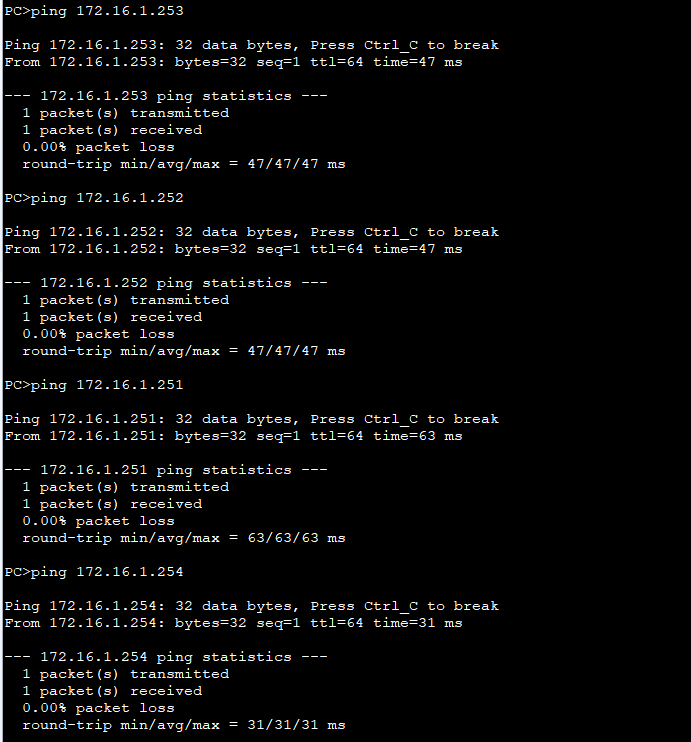
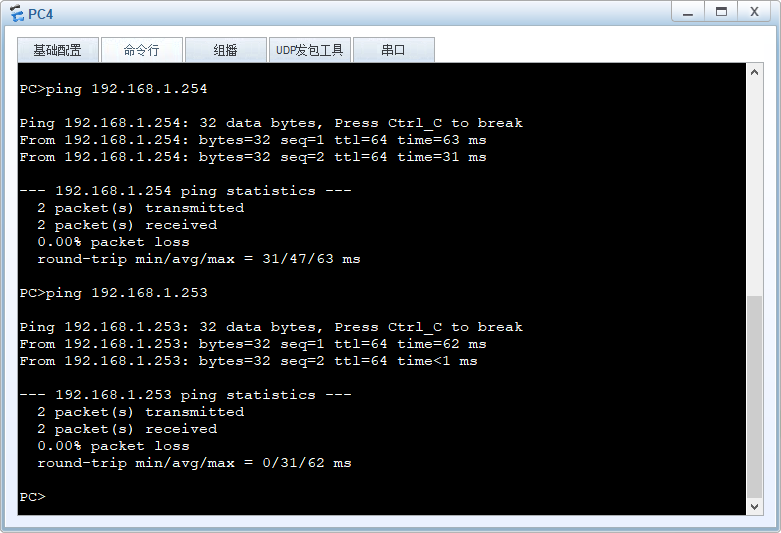

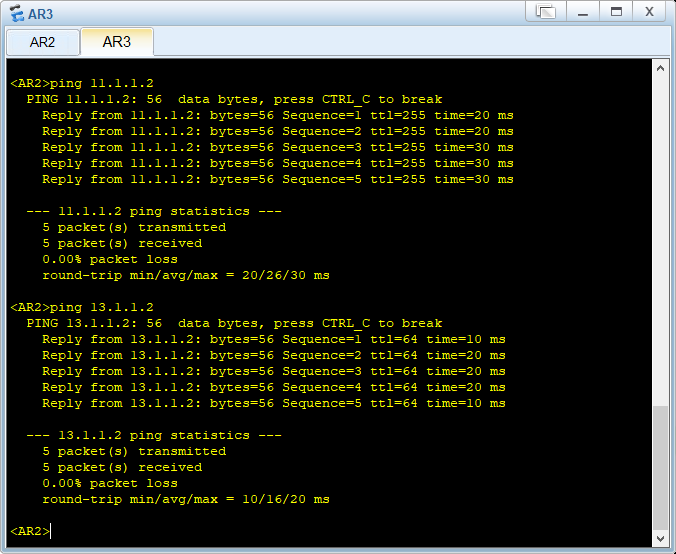
专题1
当前情况下HZ-PC以及BJ-PC的数据包只能在内网内畅通
- BJ-SERVER不能访问11.1.1.1 (这里使用BJ-PC代替)
- HZ-SERVER不能访问13.1.1.2 (这里使用HZ-PC代替)
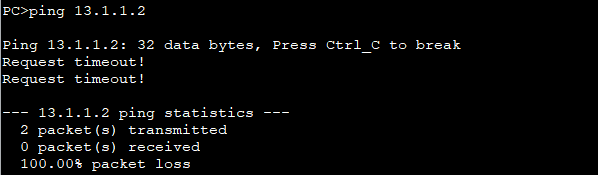
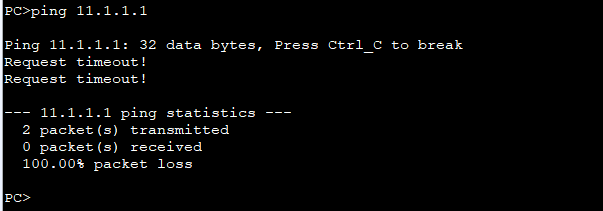
为服务器启用远程路由访问实现HZ-R以及BJ-R对内网数据的转发
-
启动一台虚拟机正确绑定虚拟网卡作为BJ-R
-
为网卡设置正确的IP地址(先将外部vmnet网卡置空【地址设置为自动获取】)
-
为服务器添加角色"路由和远程访问"(按向导完成即可)
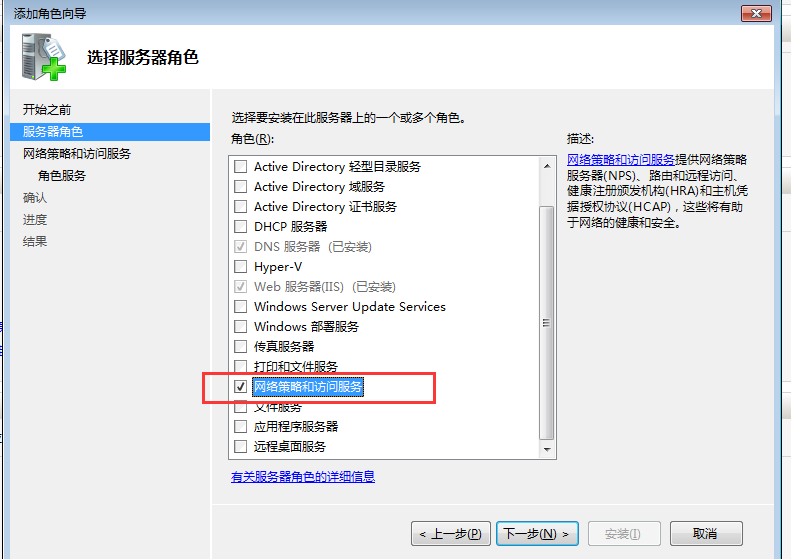
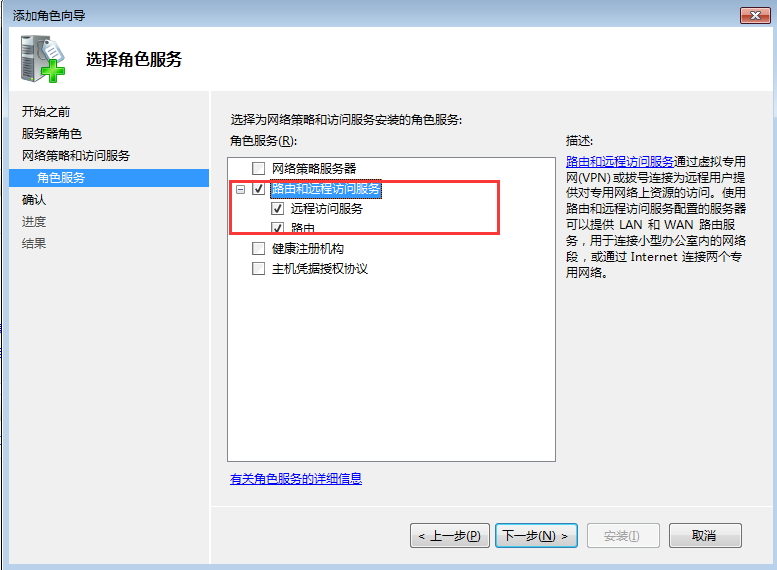
成功安装后打开此项
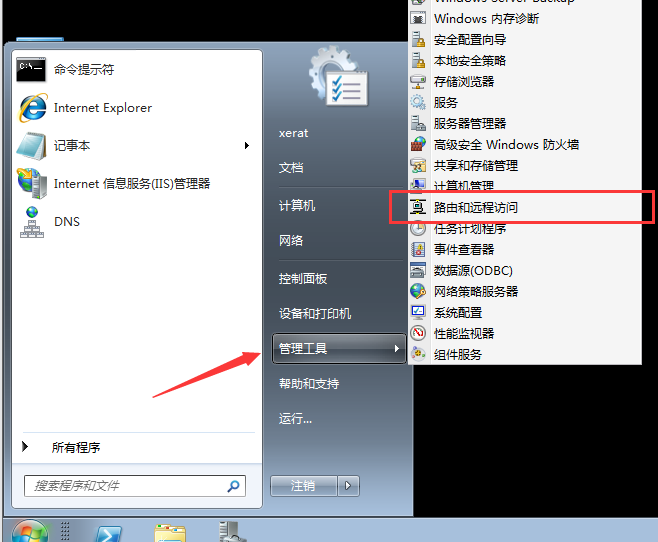
在主机名上右击配置
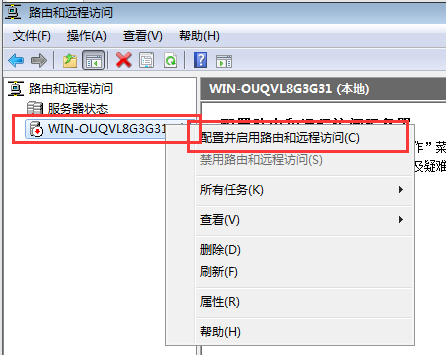
在向导中选择自定义配置
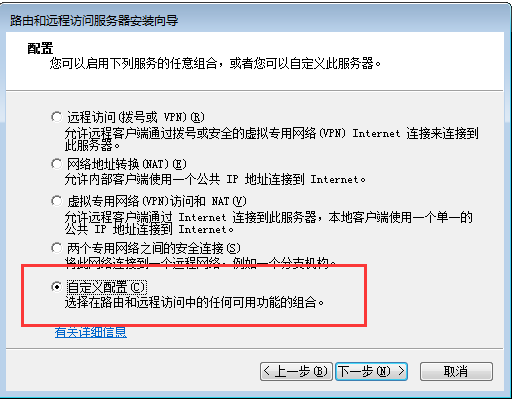
添加以下项目并启动服务
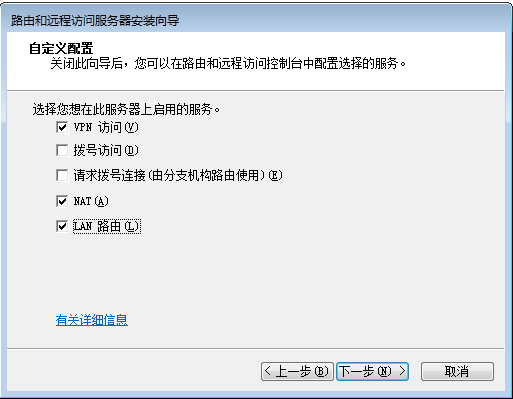
HZ-R、BJ-R操作同理
添加完成后 BJ-R、HZ-R已具备数据包转发功能
验证
- BJ-PC ping 11.1.1.1
- HZ-PC ping 13.1.1.2
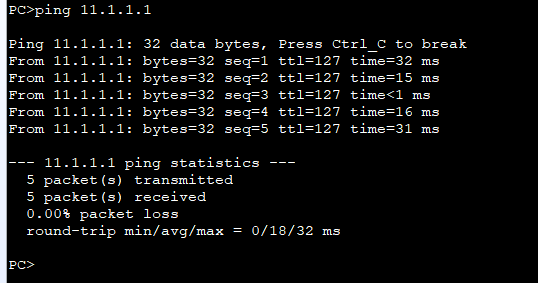
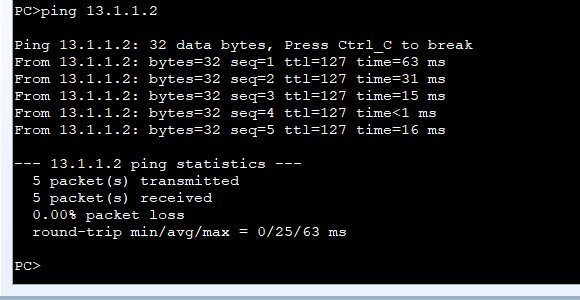
配置默认路由
当前局域网环境尚不能访问外网
为BJ-R、HZ-R配置路由
为BJ-R添加静态默认路由
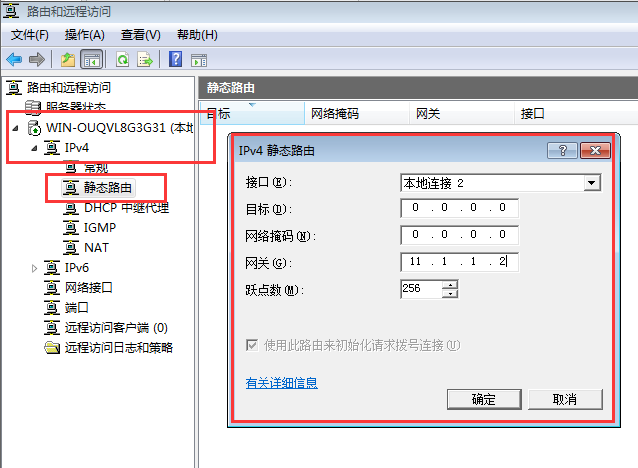
- 网卡选择公网地址那张
- 网关填写下一条地址(对端地址)
- HZ-R同理
验证联通性
- BJ-R ping 13.1.1.2/1.1.1.1
- HZ-R ping 11.1.1.1/1.1.1.1
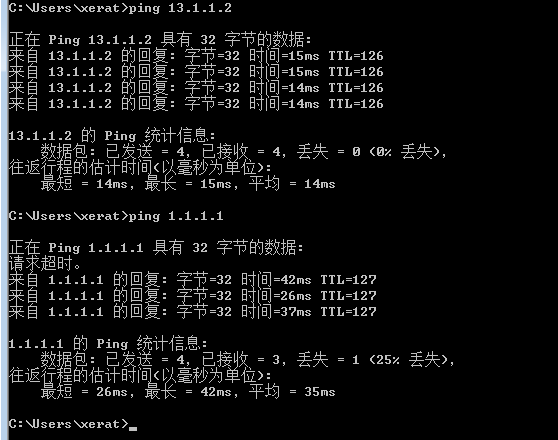
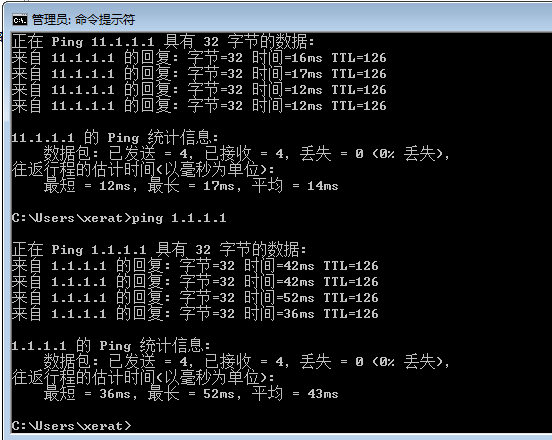
配置网络地址转换(NAT)
当前网关设备以实现公网访问
当前局域网设备尚不能访问公网设备
需要使用NAT技术将局域网IP转换为公网IP,此时局域网设备相当于以网关的公网IP身份访问公网,实现对公网的访问
- 为本地接口创建NAT
- 选用公用接口连接到Internet
- 并启用子项(在此接口上启用NAT)
- HZ-R同BJ-R
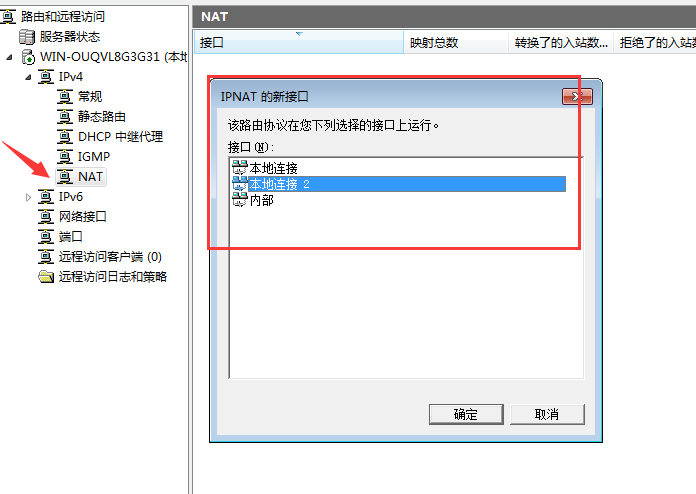

验证网络连通性
- BJ-PC to 1.1.1.1/13.1.1.2
- HZ-PC to 1.1.1.1/11.1.1.1
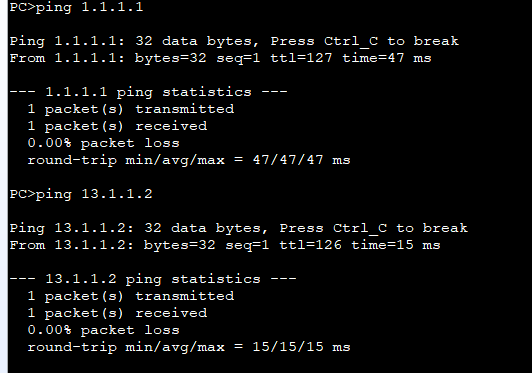
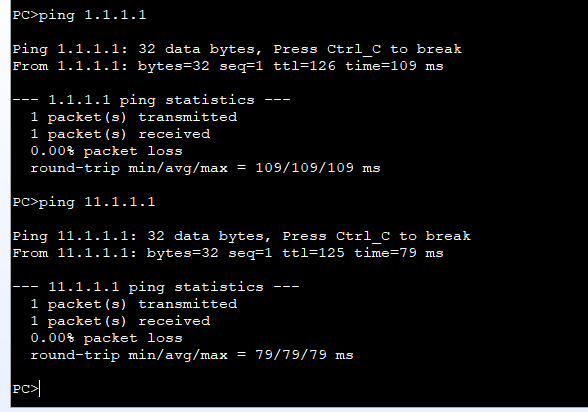
配置端口映射
内网服务存在有WEB、FTP、邮件等网络服务
外网尚不能直接链接,因此将端口映射到公网IP上,对方只需访问我方公**[网地址:端口**]即相当于访问这些对应的网络服务
- 在NAT属性中勾选对应项目
- FTP、WEB、POP3、SMTP
- 添加对应的内网服务器IP地址
- 应用保存信息
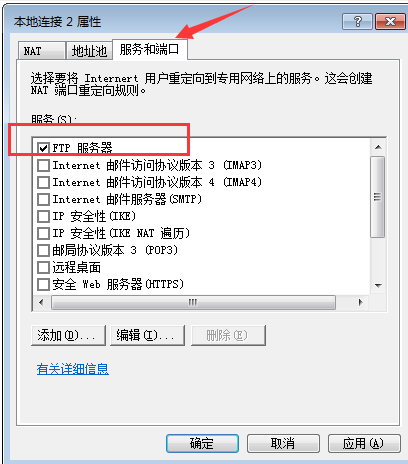
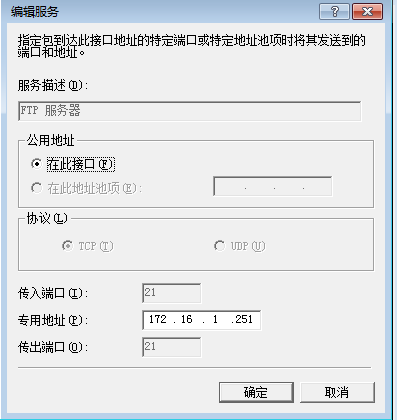
其它项类同
配置端到端VPN
当前BJ内网与HZ内网不能相互访问
通过在BJ-R和HZ-R上创建端到端VPN实现内网互联
VPN技术(虚拟专用网络连接)实现HZ-R与-BJ-R之间的隧道式连接(内网设备无需考虑路由及链路),连接建立后,各自的内网即可通过网关访问相互的内网设备
-
新建网络接口 接口名称为vpn-hz
-
使用虚拟专用网络连接(VPN)
-
自动类型
-
目标地址为对方VPN服务器的公网地址
-
创建一个用户供对方连接
-
添加对方内网的静态路由
-
设置密码(必须项,且需符合复杂性要求)
-
创建连接对方的凭据
-
设置请求拨号筛选器
-
设置本地VPN地址
-
BJ-R类同
-
源网络为对方的网段
-
目标网络为己方网络
-
修改为仅用于下列通信
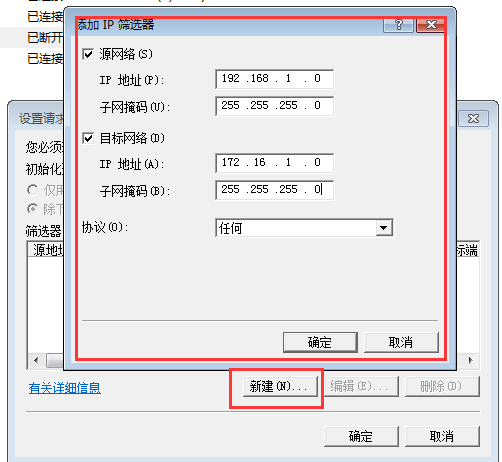
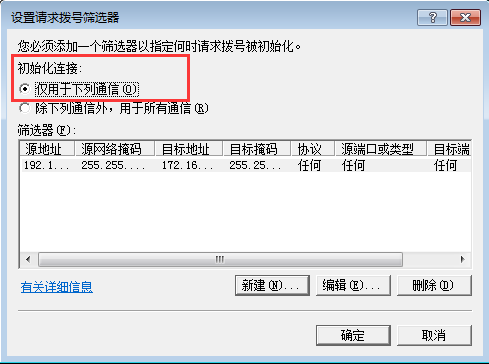
- 设置IP地址
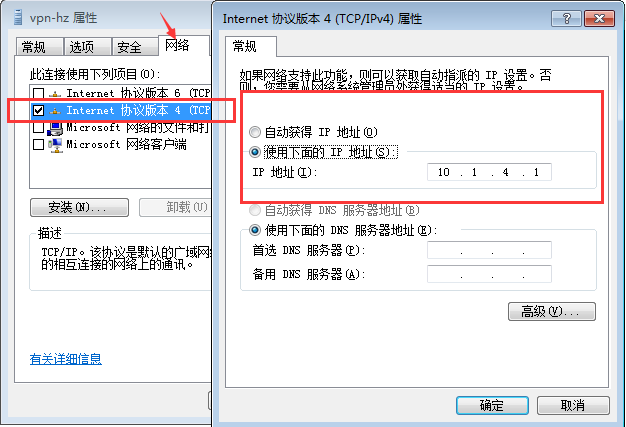
连接VPN
验证网络连通性
- BJ-SERVER ping HZ-SERVER (这里用HZ-PC ping BJ-PC 代替)
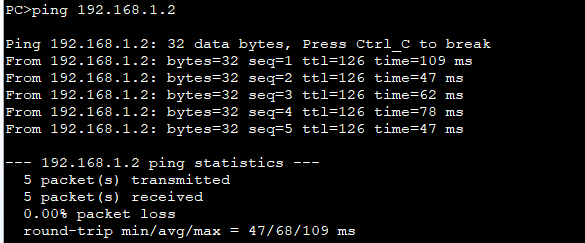
配置远程VPN
-
为BJ-R添加地址池
-
在BJ-R上建立用户VPN-user 供对方远程链接
-
启动一台xp虚拟机作为HZ-PC
-
添加VPN连接
-
创建一个新的连接
-
选择连接到我的工作场所
-
选择虚拟专用连接
-
添加服务器IP地址
-
键入账号密码进行连接
-
-
显示客户信息
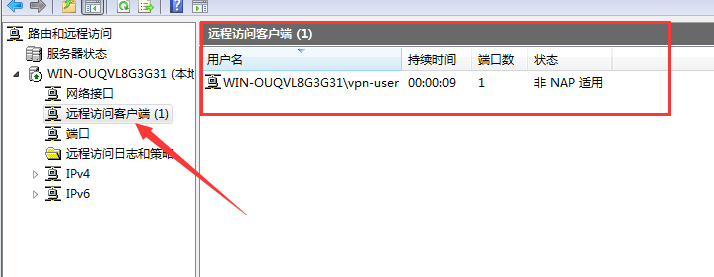
服务器综合实训专题(二)
在DC-SERVER上安装主域控制器
-
安装DNS服务
-
设置DC-SERVER的地址为自己的地址
-
安装主域控制器
-
DNS正向域中已经自动添加了记录
-
在Active Directory用户和计算机窗口已出现正确的信息
在BDC-SERVER上安装额外的域控制器
-
设置BDC-SERVER的DNS服务器为DC-SERVER的IP地址
-
检查安装结果
-
在Active DirectoryActive Directory用户和计算机
-
在DNS管理器中
-
在CQ-SERVER上安装子域控制器
-
注意事项:
修改重新生成新的安全标识符,否则域控制器将安装不成功
由于Sid机制的改动,Win2008在Sp2后不再支持用Newsid.exe来更新系统Sid。
不要用NewSID 大概率会蓝屏
打开“CMD窗口”并进入到"C:\windows\system32\sysprep"目录后再
输入“sysprep /generalize /oobe /reboot”重新配置SID。
-
安装DNS服务
-
设置HZ-SERVER的DNS地址为172.16.1.253
-
测试HZ-SERVER ping abc.com
-
安装子域控制器
-
验证安装结果
-
Active Directory 用户和计算机
-
DNS管理器
-
在DC-SERVER 新增委派
-
Active Directory 域和信任关系
-
-
将HZ-PC加入域 HZ.ABC.COM
- 将BJ-PC、BJ-SERVER加入域
服务器综合实训专题(三)
配置DC-SERVER的DNS服务
当前情况:
在DC-SERVER创建反向查找域
创建DC-SERVER、BJ-SERVER、BDC-SERVER的指针
验证
创建主机WWW和EMAIL
为WWW创建别名POP3和SMTP
创建邮件交换器
验证
配置BDC-SERVER的辅助DNS任务
在BDC-SERVER添加一个辅助域
在DC-SERVER中设置区域传送
创建反向查找辅助区域
在DC-SERVER上执行操作
在BDC-SERVER上建立辅助反向域并从主服务器接收
配置HZ-SERVER的DNS服务
-
将HZ-SERVER的DNS设置为192.168.1.253
-
创建WWW主机作为别名指向自己
-
创建反向域1.168.192
-
创建根区域.
-
创建子域com
-
创建下级子域Internet和abc
-
给abc.com添加主机www 和 email 别名 web pop3 smtp ftp
-
给internet.com添加主机server pc 和email 别名www pop3 smtp ftp
配置DC-SERVER的DNS转发器和委派
- 连接到dc-server.abc.com并为DC-SERVER配置转发器
委派
-
在DC-SERVER上新增委派
配置HZ-SERVER的DNS转发器和根提示
配置条件转发器
-
在CQ-SERVER上新建条件转发器
-
验证:DC-SERVER能正确解析www.internet.com
配置根提示
-
新建添加根提示
-
验证:HZ-PC能正确解析
DHCP
-
安装DHCP服务
-
建立作用域dhcp-bj 地址池为172.16.1.1-200/24
-
网关为172.16.1.254 DNS为172.16.1.253和172.16.1.252
-
测试BJ-PC能获取到地址
-
显示地址租用
-
建立dhcp域dhcp-hz
-
地址池为192.168.1.1-254/24
-
排除192.168.1.252-254
-
默认网关为192.168.1.254 DNS为192.168.1.253
-
测试:HZ-PC不能获取地址
- 失败原因:HZ-PC与DHCP不在同一网络,需要配置DHCP中继
配置DHCP中继
-
在HZ-R上配置添加DHCP中继代理程序
-
测试:
-
HZ-PC能获取地址
-
HZ-R中显示的DHCP请求收到和回复
-
BJ-SERVER的DHCP租用信息
-
备份和还原DHCP服务
-
备份
-
将dhcp配置备份成本地文件右击bj-server.abc.com选定备份目录
-
生成的文件结构 -
new-dhcp.mdb dhcp.pat j5000001 -
dhcpCfg
-
-
还原
-
将dhcp从本地文件恢复 -
右击bj-server.abc.com选定还原目录
-
服务器综合实训(四)
证书的综合配置和管理
在DC-SERVER上安装独立根证书服务
-
选择服务器角色:Active Directory证书服务
-
指定安装类型:独立
-
指定CA类型:根CA
-
配置CA名称:ABC-CA
-
默认Web站点生成的虚拟目录CertSrv
-
验证:访问http://dc-Server.abc.com/certsrv/
证书颁发机构的备份和恢复
-
右击颁发机构ABC-CA-所有任务-备份命令 按照向导选择位置
-
选择密码
-
-
吊销DC-SERVER的证书
-
还原证书
-
右击颁发机构ABC-CA-所有任务-还原命令 按照向导选择位置
-
键入密码
-
-
恢复吊销的所有证书
HZ-SERVER安装独立从属证书服务
-
安装证书服务
-
指定CA类型:子级CA
-
配置CA名称:HZ-ABC-CA
-
安装完成后产生一个证书申请文件
-
证书颁发机构处于停滞状态
-
在HZ-SERVER上下载安装ABC-CA企业根证书
-
将网站http://dc-server.abc.com 设置为可信站点
-
下载安装证书
从属证书机构申请证书
-
在网站上提交证书申请:base64 -cmc
-
复制文件HZ-ABC-CA-req 的文件内容到Base64编码证书申请 完成提交
给从属机构颁发证书
-
在DC-SERVER的挂起的申请进行颁发
-
HZ-SERVER下载从属机构证书
-
打开证书颁发机构网站http://dc-server.abc.com/certSrv/ -
查看挂起证书状态的申请 -
保存为hz-abc-ca-cert
-
HZ-SERVER安装证书
- HZ-SERVER-所有任务-安装证书
- 类型为(X.509)
- 启动证书颁发机构
HZ-PC申请身份验证证书
-
在网站http://dc-server.abc.com/certSrv/ 上申请客户端验证证书
- 申请证书-高级证书类型-创建并向此CA提交一个申请
- 颁发证书
-
单击“提交”按钮,再单击“是”按钮,选择高级安全级别。
-
单击“下一步”按钮,输入保护密码,单击“完成”按钮,完成证书的申请。
-
HZ-ABC-CA 为HZ-PC 颁发身份验证证书。
导出和导入证书
(1)导出电子邮件证书私钥
-
打开HZ-PC的“证书“对话框
-
单击“下一步”按钮,打开“导出私钥”对话框,选择“是,导出私钥”
-
单击“下一步”按钮,打开“导出文件格式”对话框,保持默认值。
-
单击“下一步”按钮,打开“密码”对话框,输入保护私钥。
-
单击“下一步”按钮,打开“要导出的文件”对话框,输人电子邮件证书文件名
-
单击“完成”,打开“正在导出专用交换密钥”,输入密码
-
单击“确认”,完成证书的导出
(2)安装电子邮件证书
- 将电子邮件证书复制到电脑上
- 在 PC的“证书”对话框,单击“导人”按钮,选择电子邮件证书文件
(3)认证机构导出电子邮件公钥
-
打开DC-SEREVR的“证书颁发机构”窗口,选择颁发的证书,右击列表框中的证书,选择“所有任务|导出二进制数据,打开“导出二进制数据”对话框,选择“二进制证书
-
单击“确认”按钮,打开“保存二进制数据”对话框,输入证书文件名,单击“保存”按钮完成证书的导出
服务器综合实训(五)
在SERVER上搭建apache动态网站
-
安装DotNetFx40_Full_x86_64
-
安装和配置Apache
-
修改apache服务器的监听端口为8080
-
修改apache服务器的名称和端口
-
打开apache的网站
-
将网站根目录修改为c:/ www-apache
-
将网站路径改为c:/ www-apache
-
修改默认网页为index.html
-
修改语言,让网站支持中文
-
在网站根目录下创建默认网页index.htm
-
-
PHP的配置
-
①打开PHP.ini文件,加载MYSql模块
-
②打开“系统属性”窗口,打开“高级”选项卡,单击“环境变量”按钮,打开“环境变量”窗口,将C:\php;C:\php\ext添加到 Path 变量原有值后面然后重新启动计算机,让系统变量生效。
-
⑤打开 Apache 配置文件,定位到 173 行,加载PHP 模块,实现 Apache 和 PHP 融合
-
⑥允许apache执行php类型的文件
-
⑦将C:\www\index.htm 文件重命名为 C:\www\index. Php,并修改其内容
-
-
配置Mysql
-
打开mysql命令界面,连接数据库
-
创建数据库,然后查看数据库
-
进入数据库
-
创建表
-
显示数据库的表信息
-
显示表结构
-
向表中添加数据
-
查询表数据
-
将index.php文件的内容删除,输入其他内容
-
在SERVER上创建视频网站
-
打开SERVER的“internet信息服务管理器”窗口,删除所有网站
-
右击网站,选择添加网站,打开添加网站窗口,设置站点信息
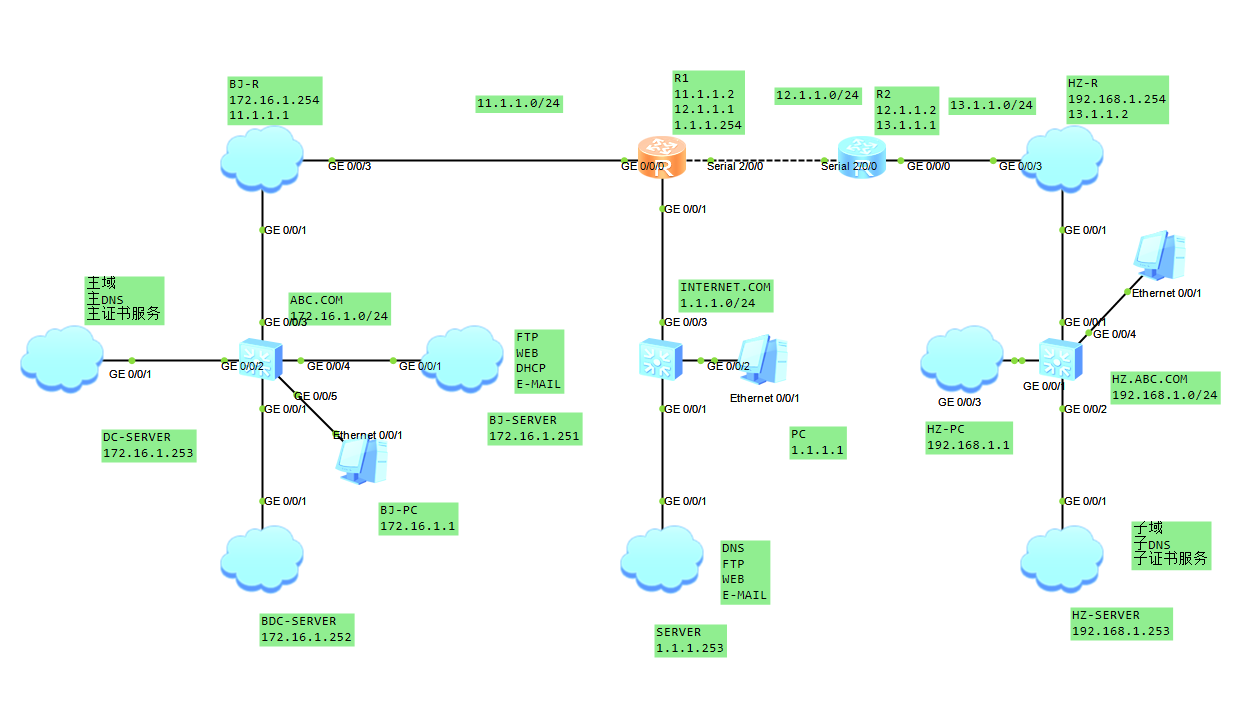
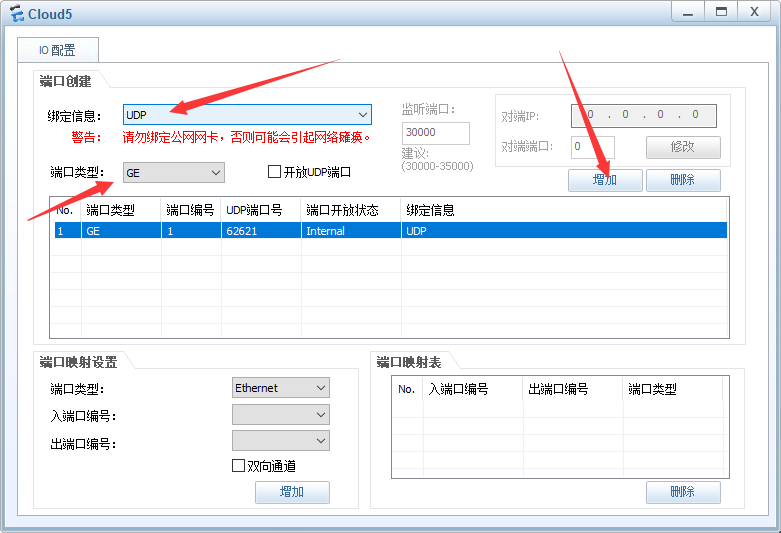
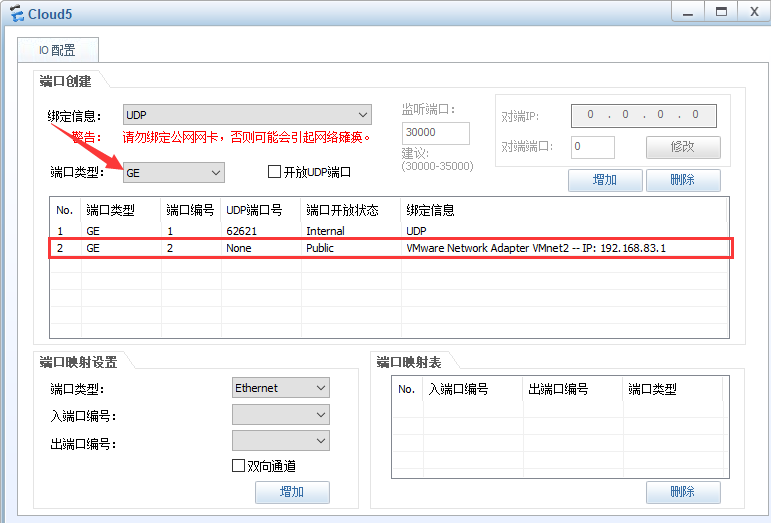
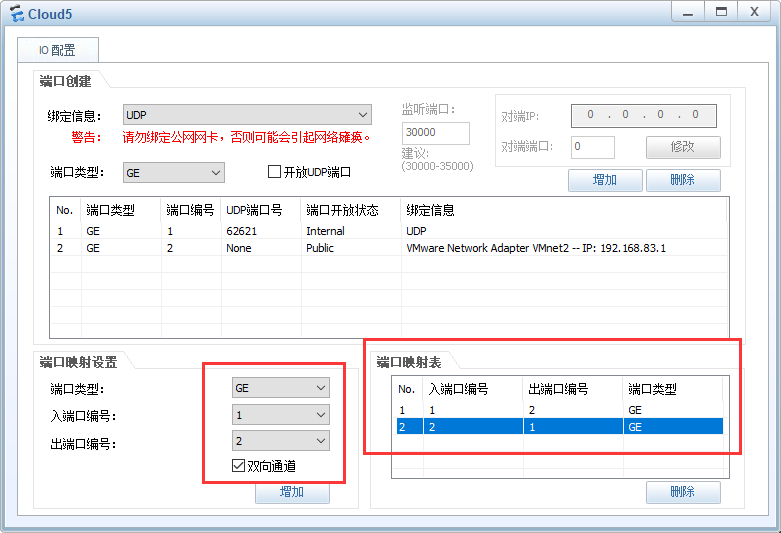
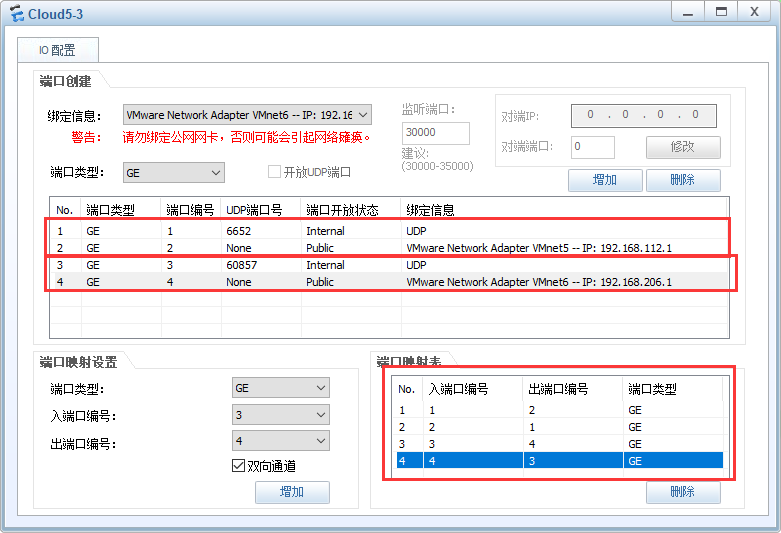
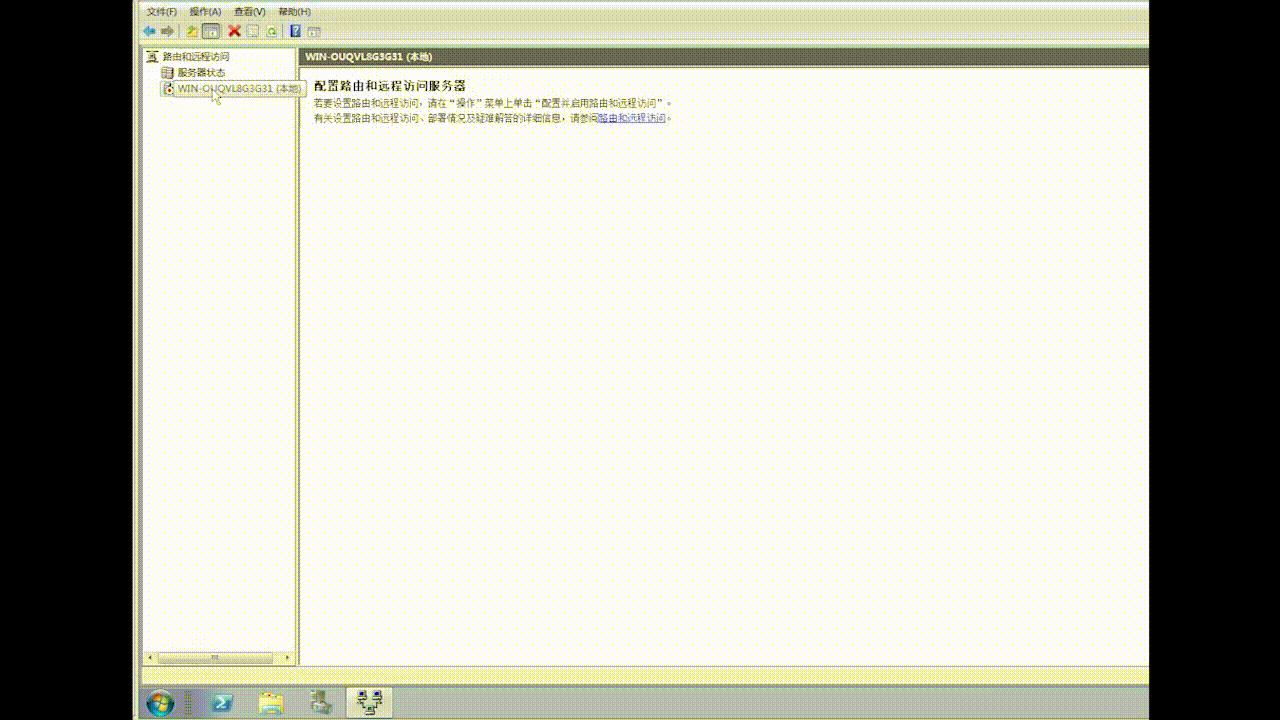
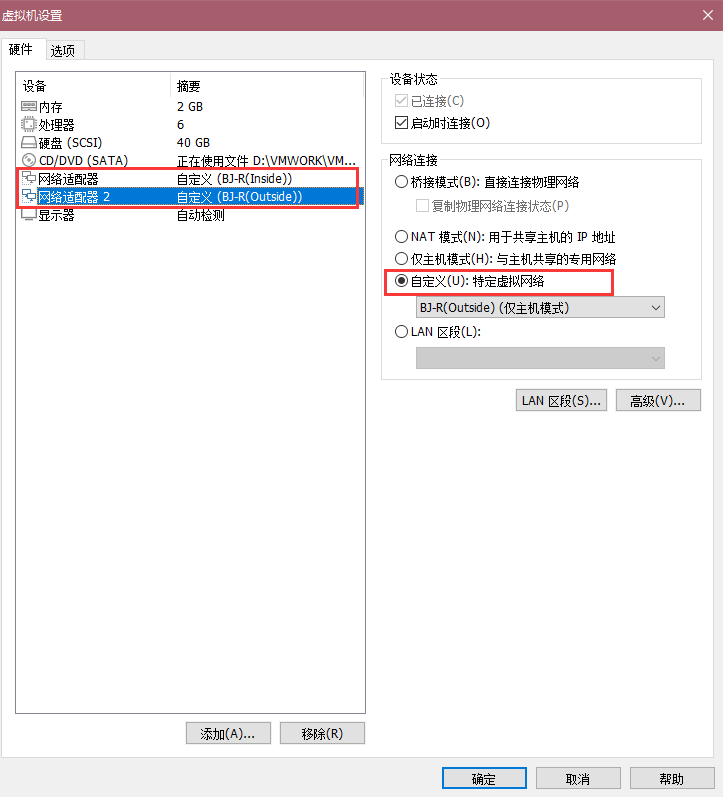
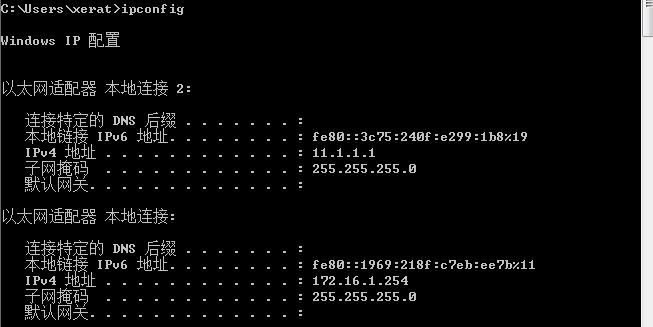
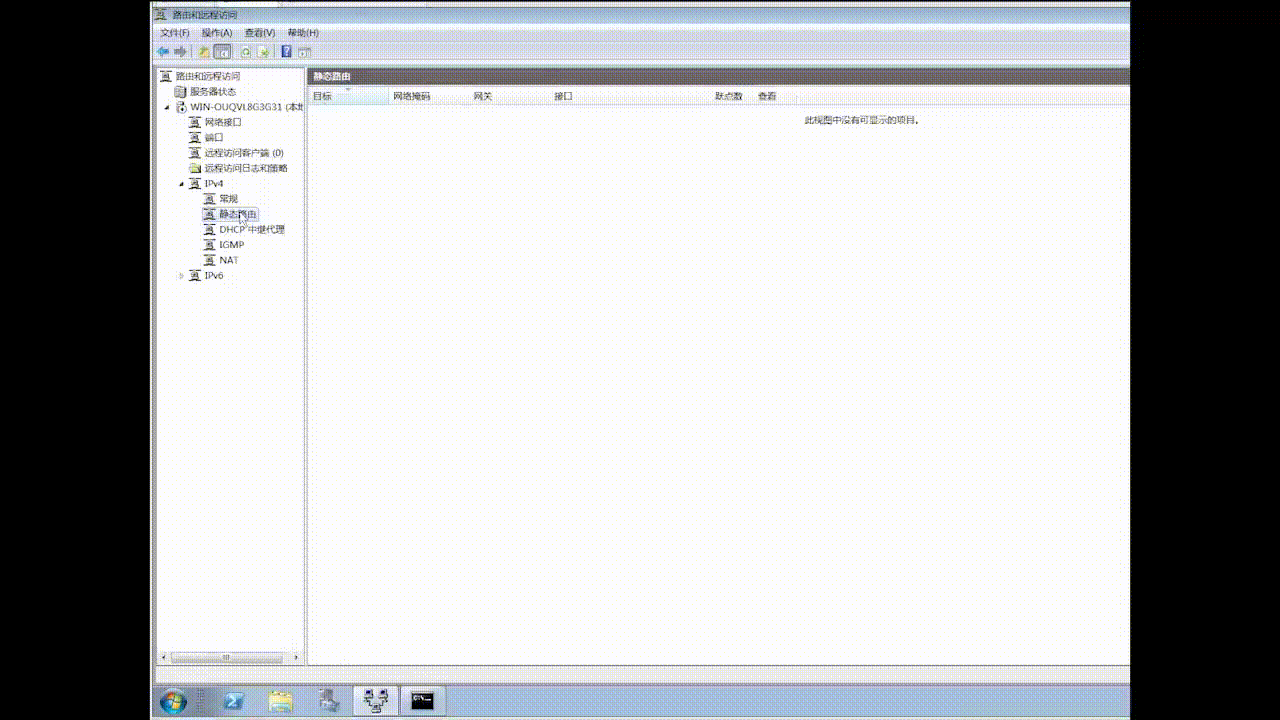


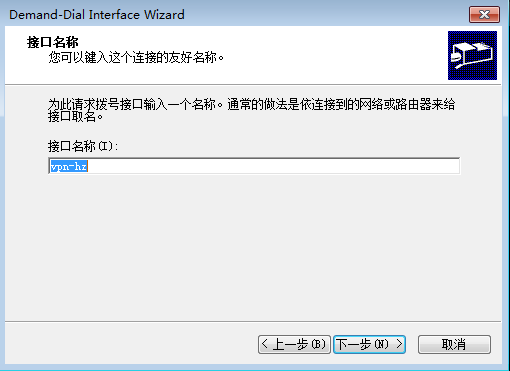
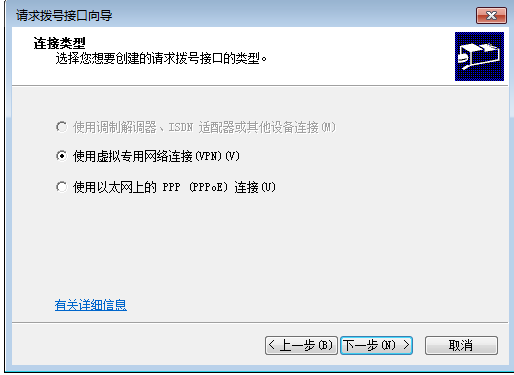
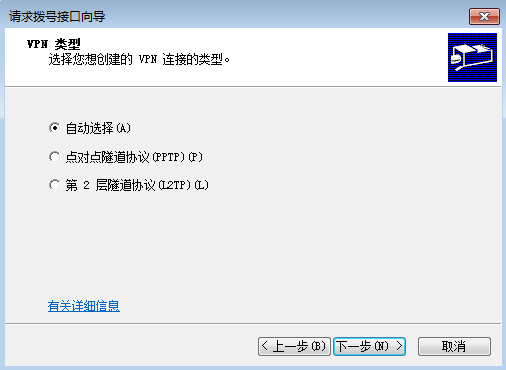
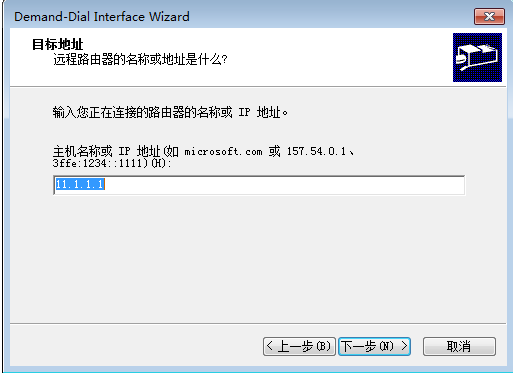
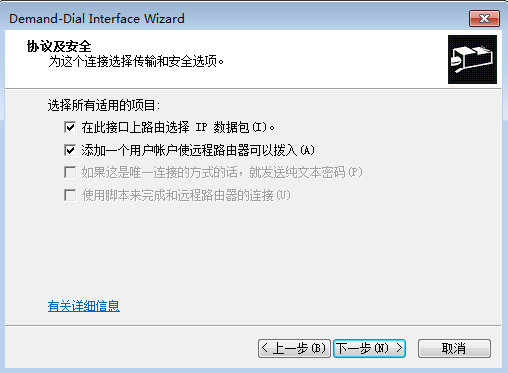
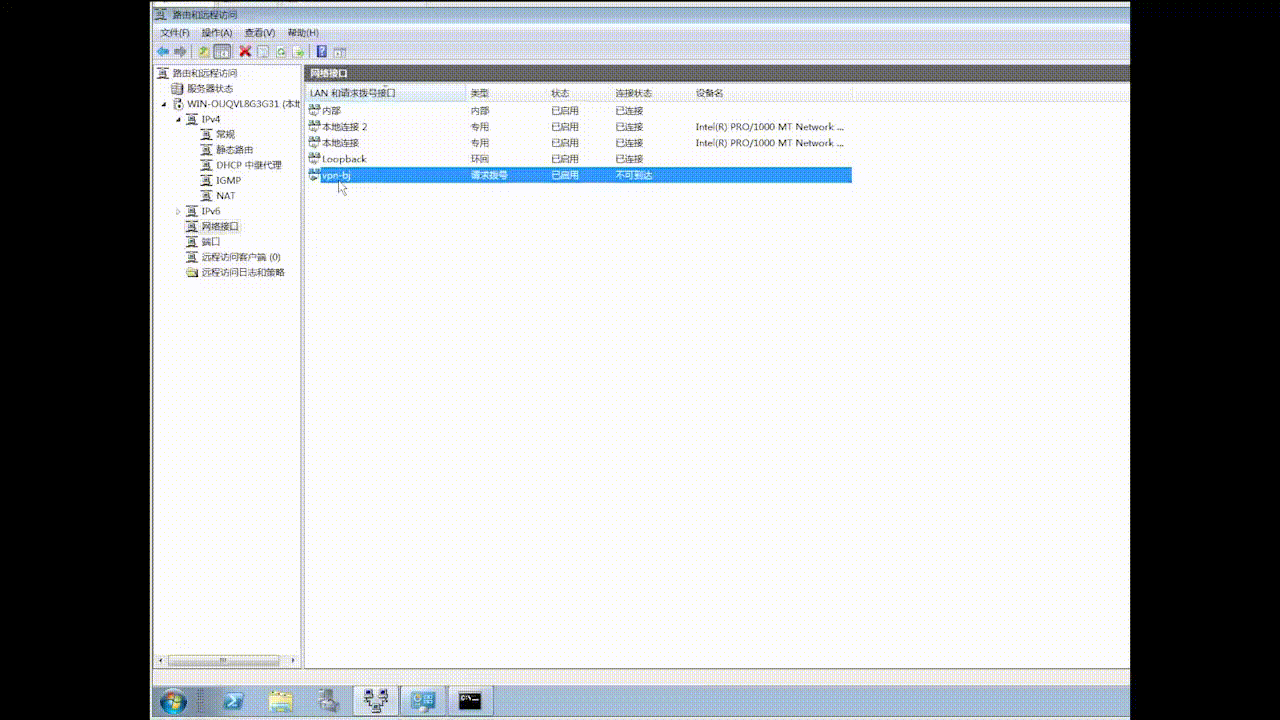

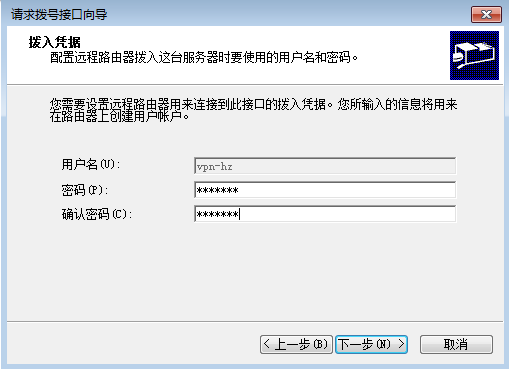
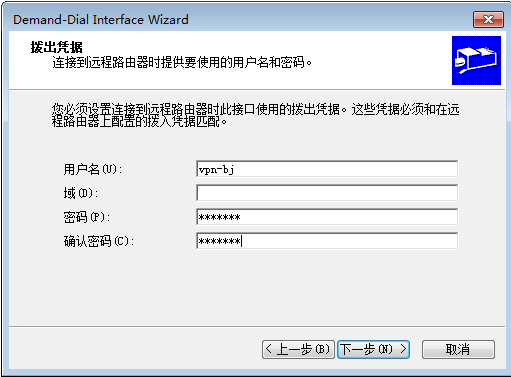
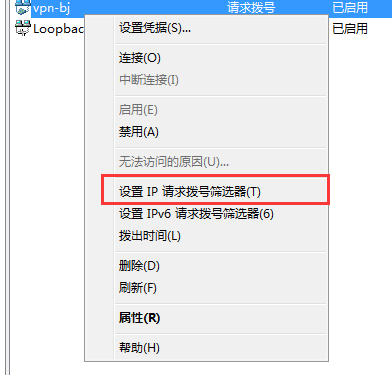
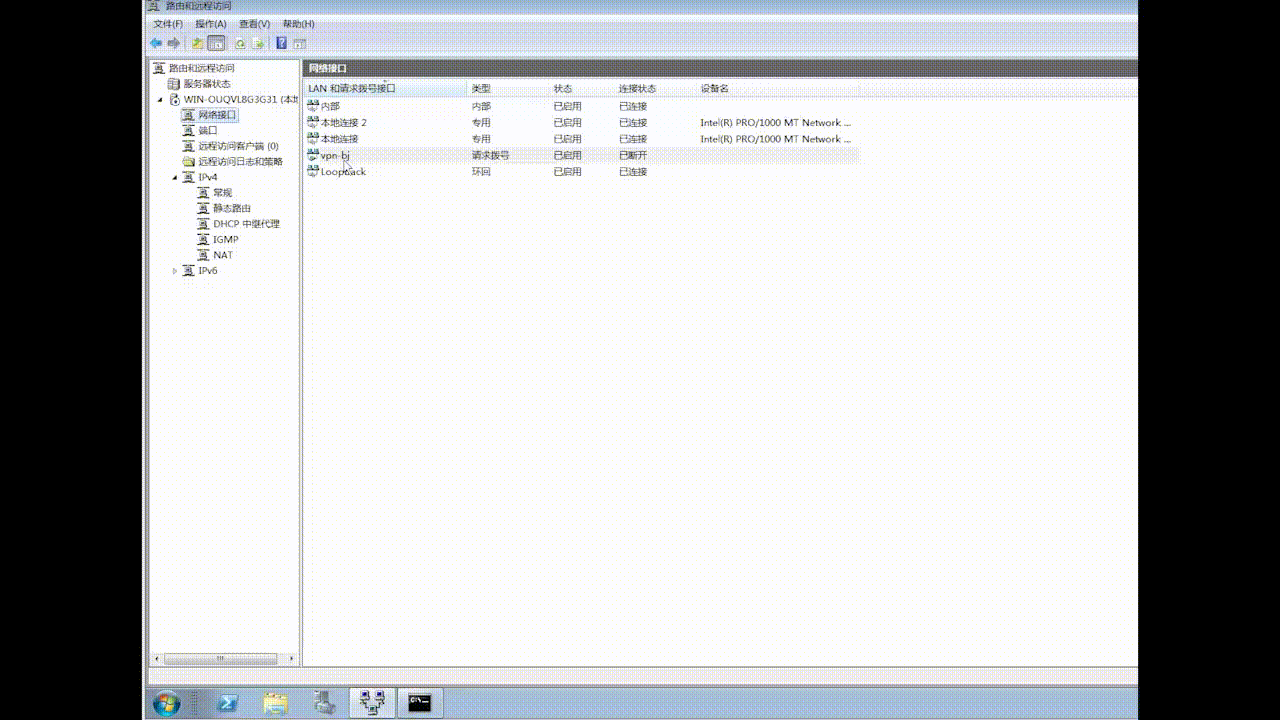
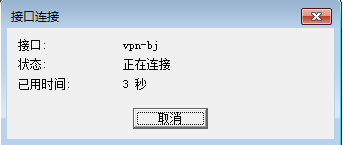


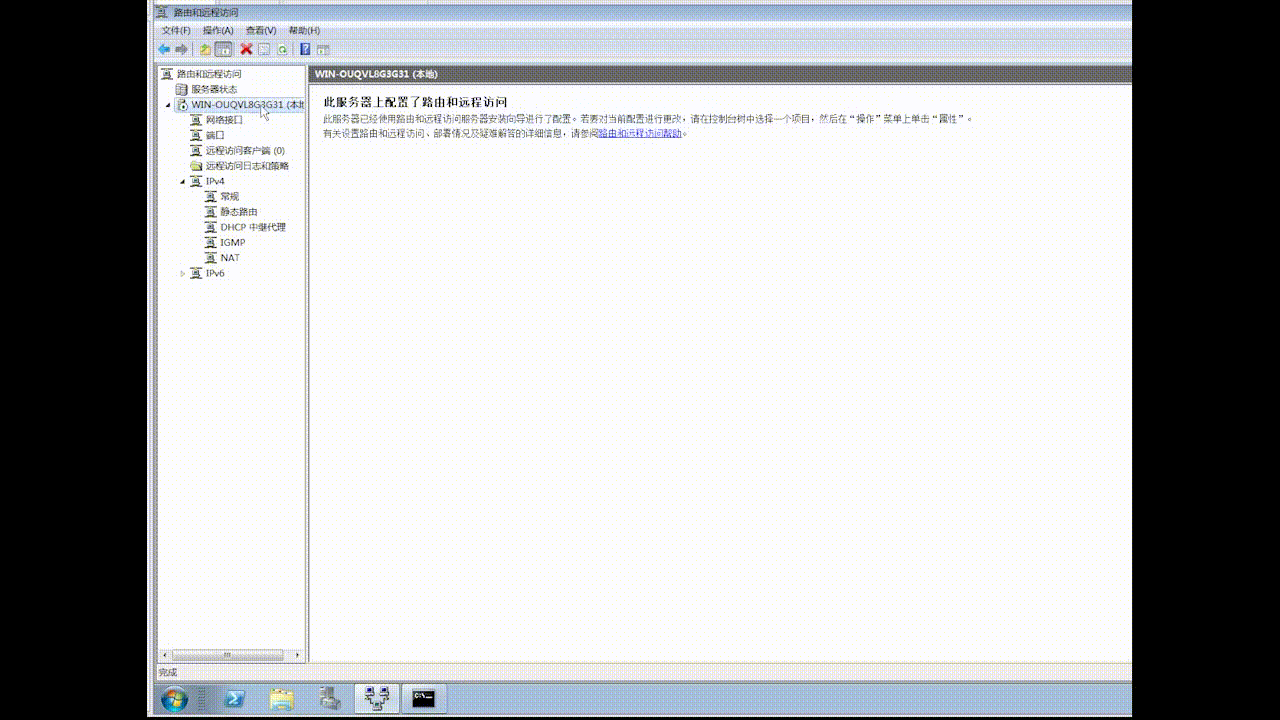
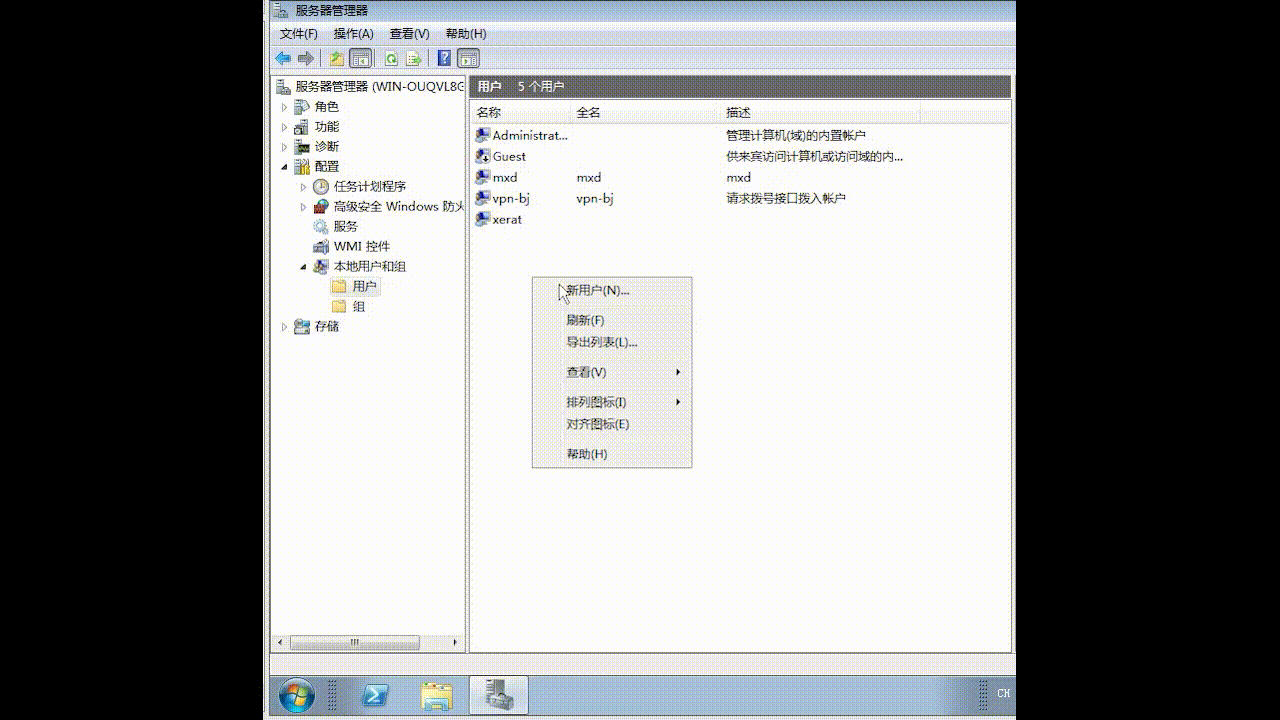

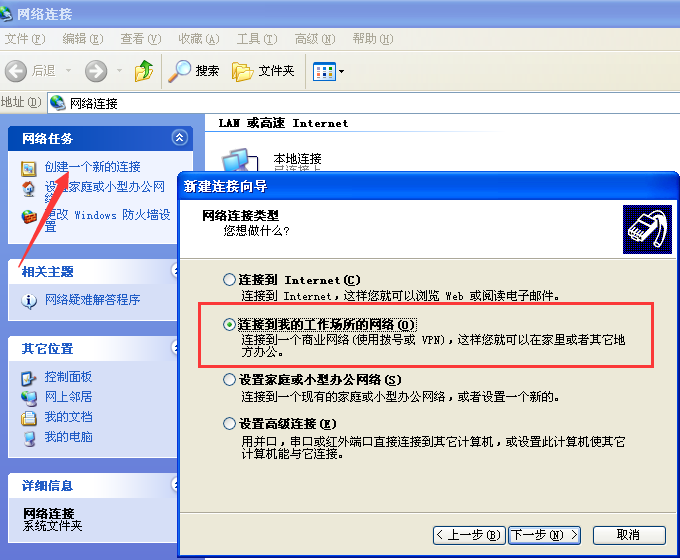
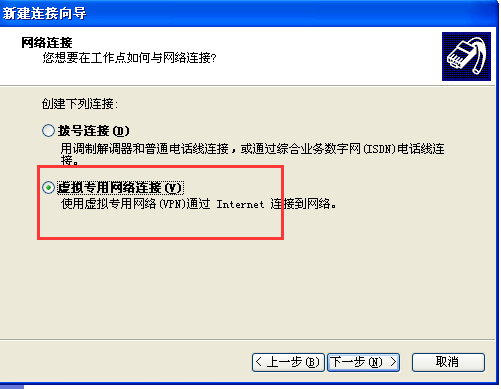
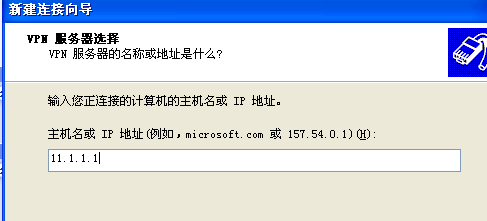
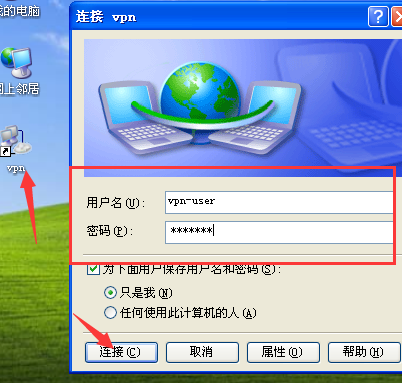
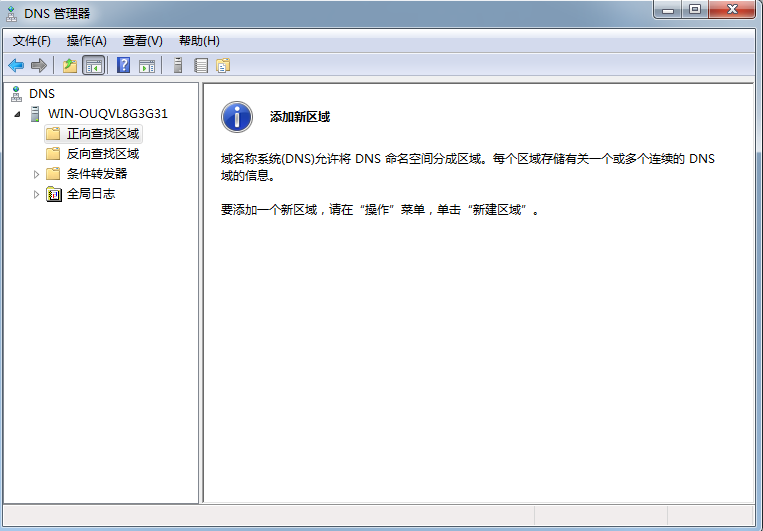

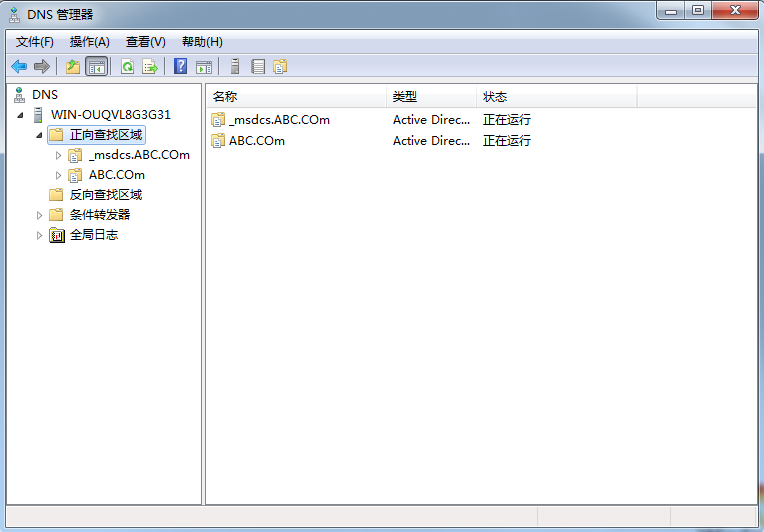
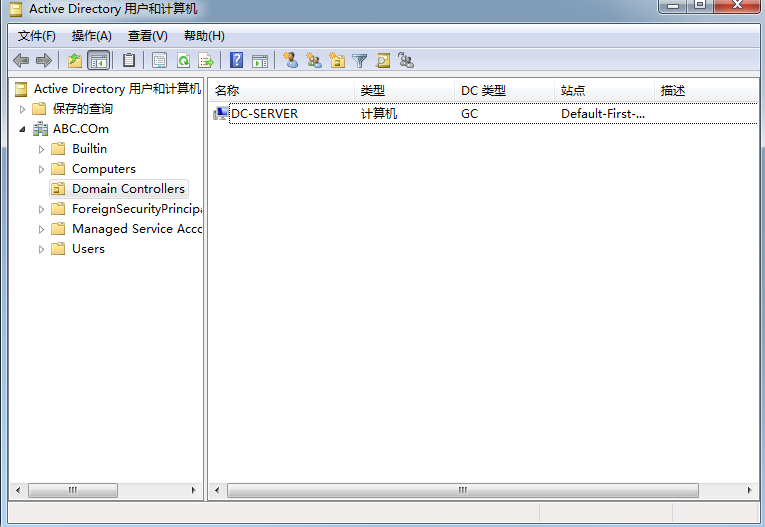
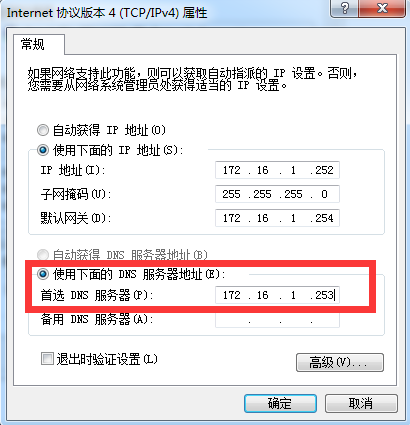
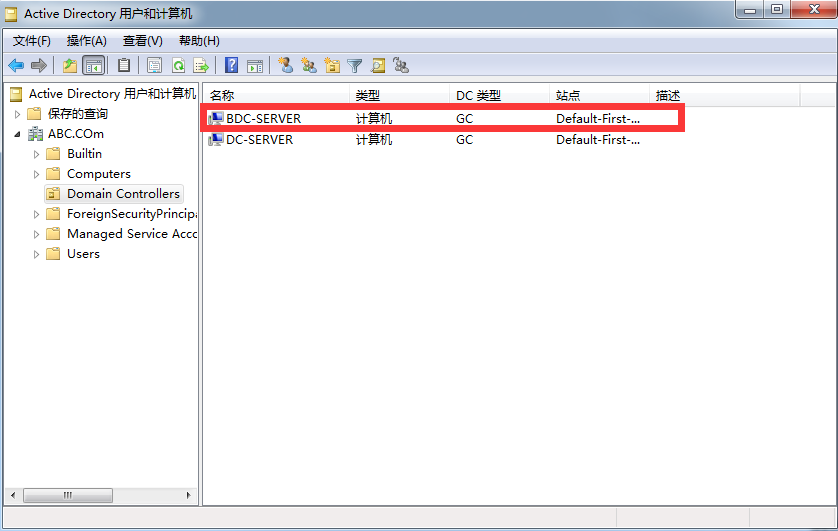
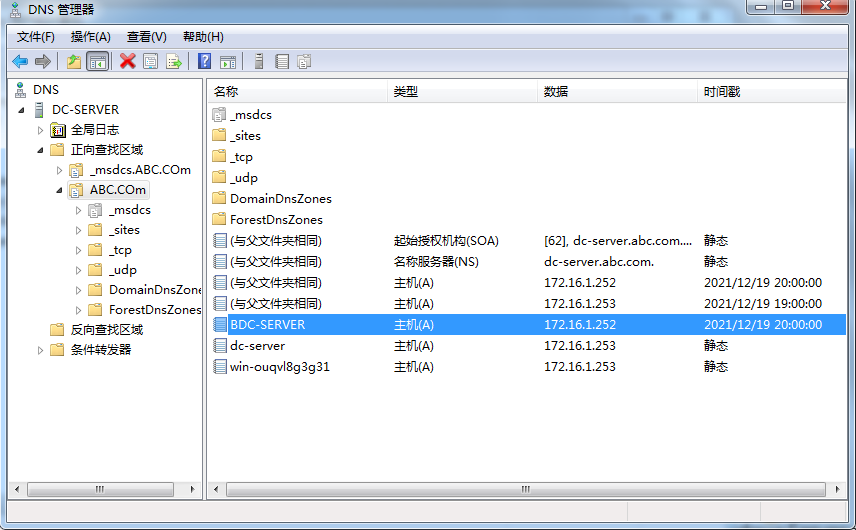
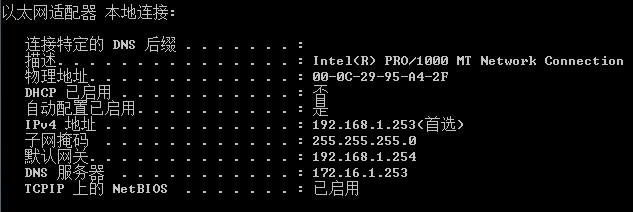
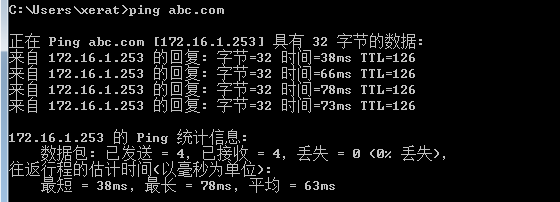
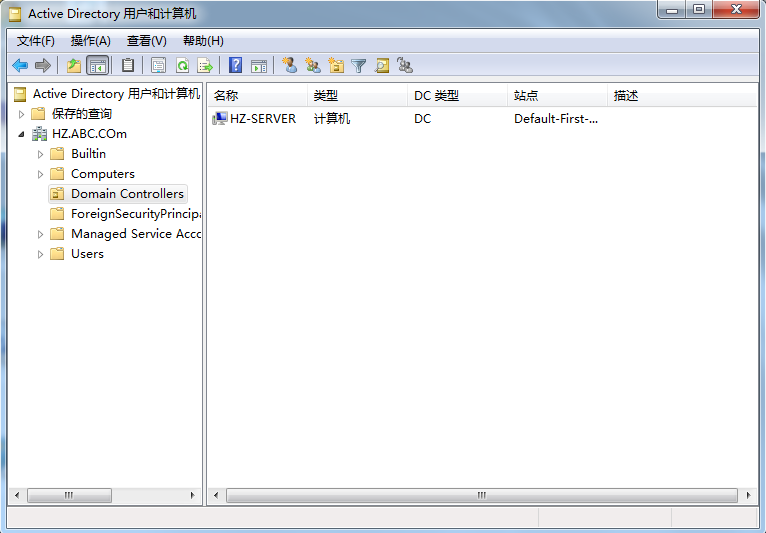
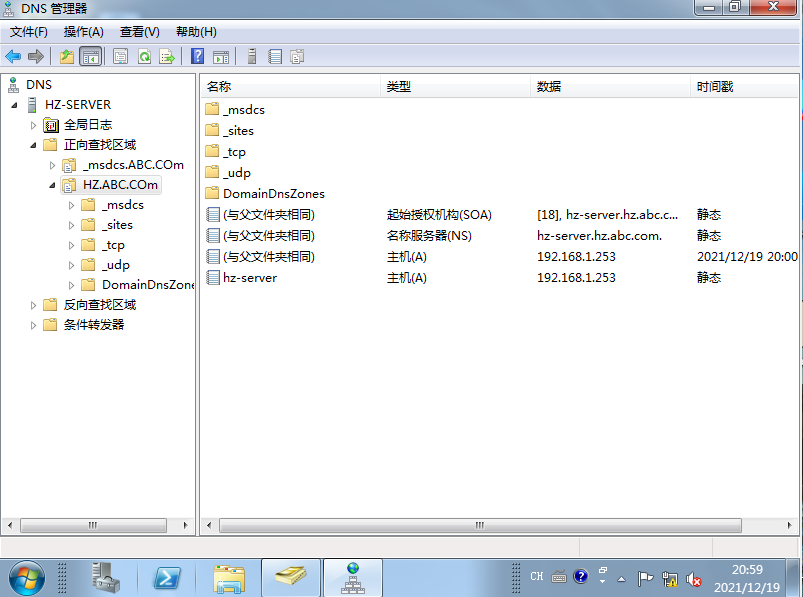

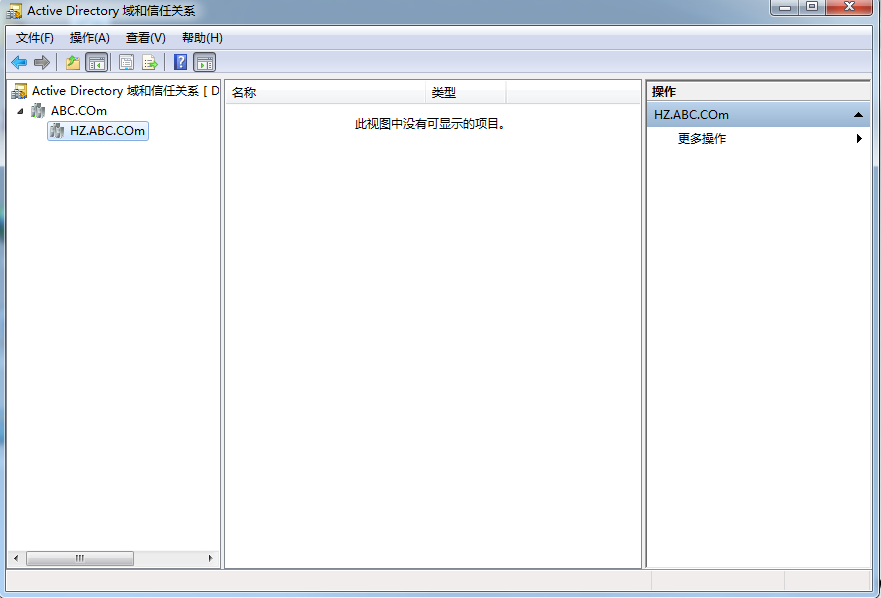
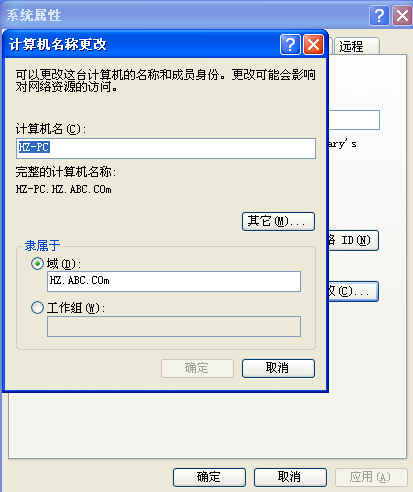
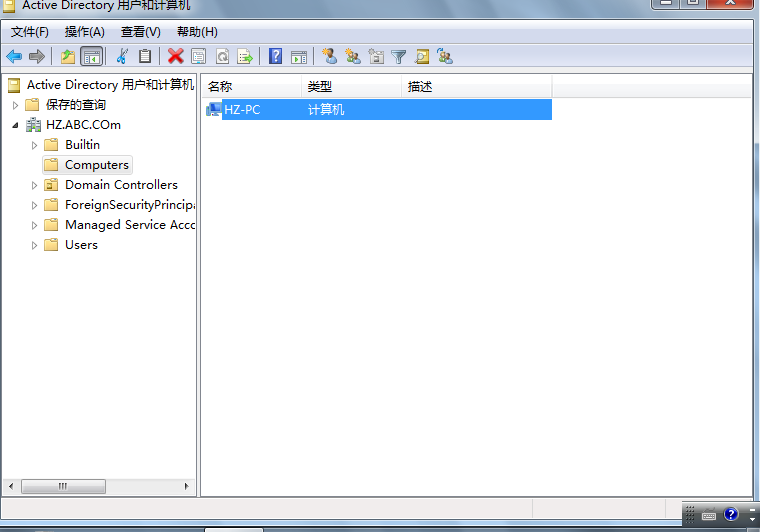
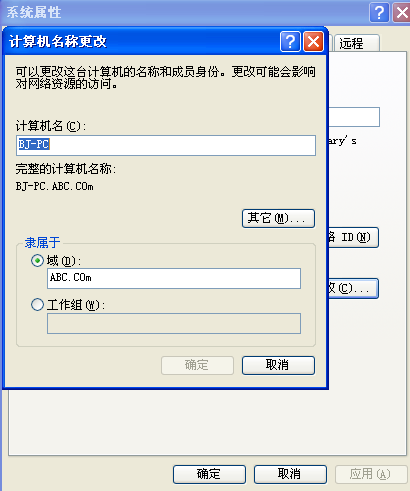
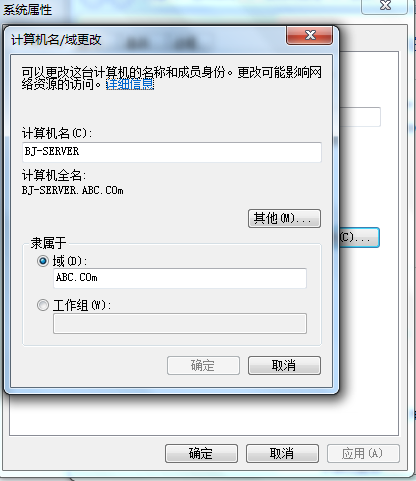
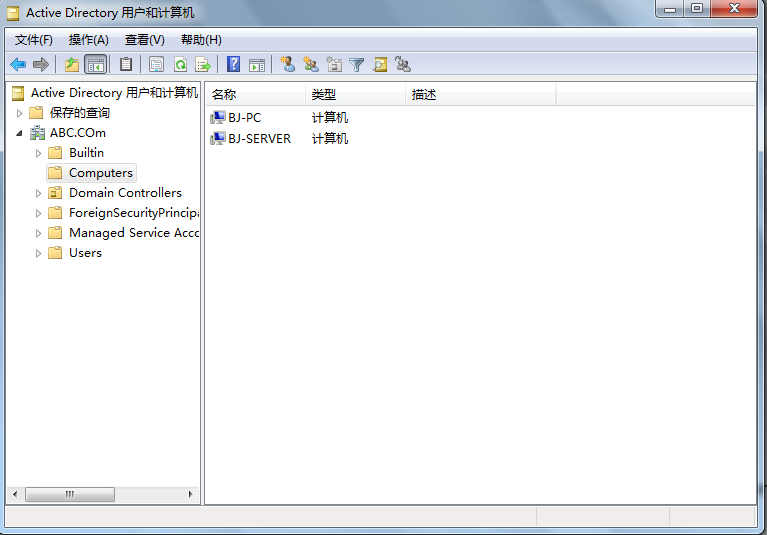
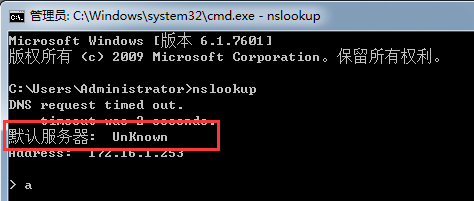
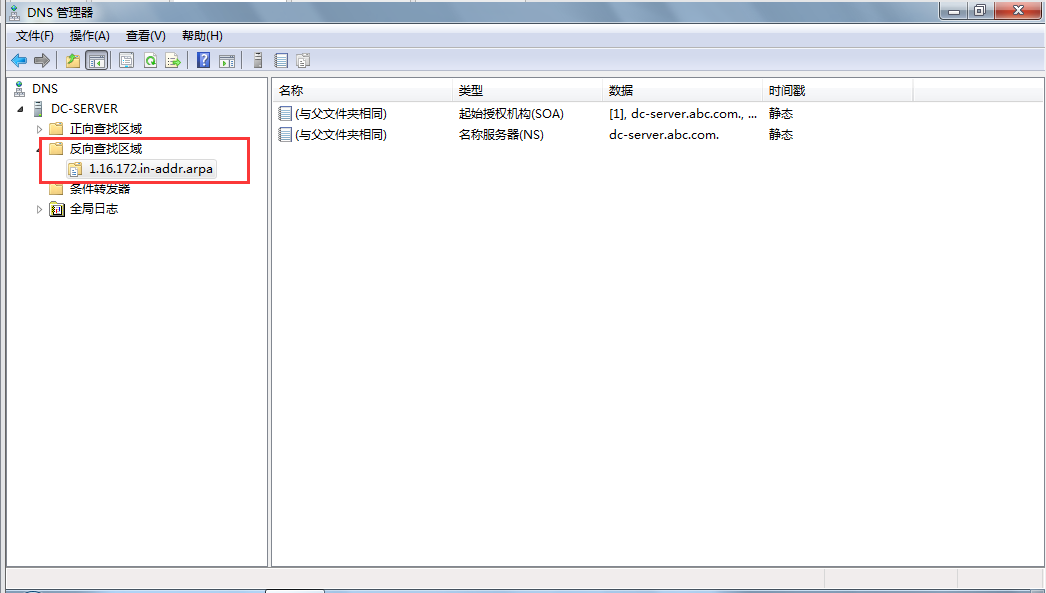
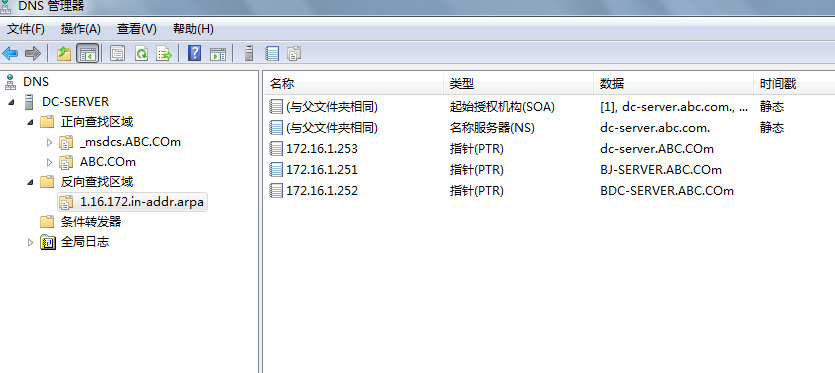
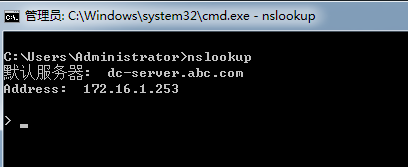
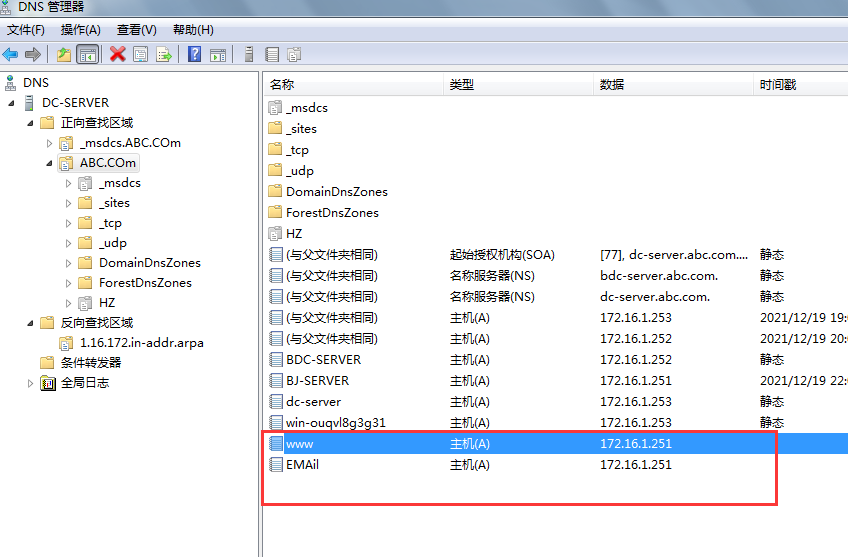
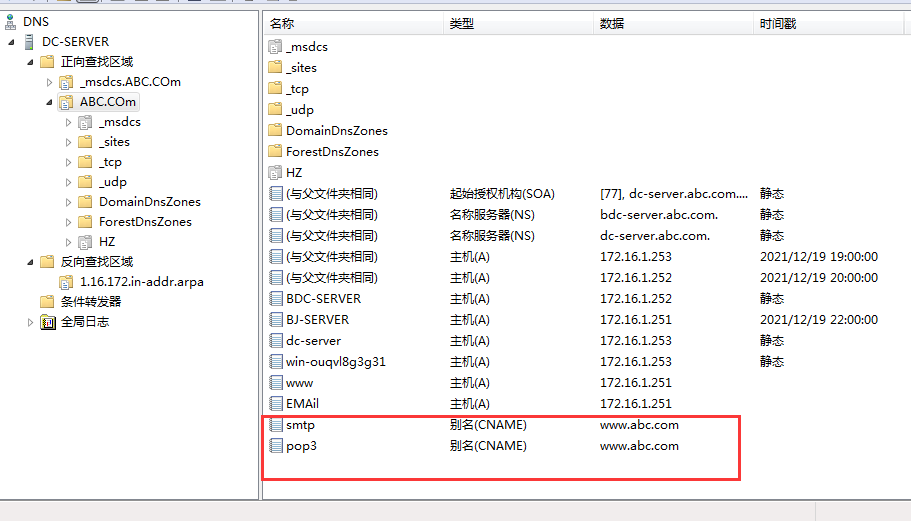
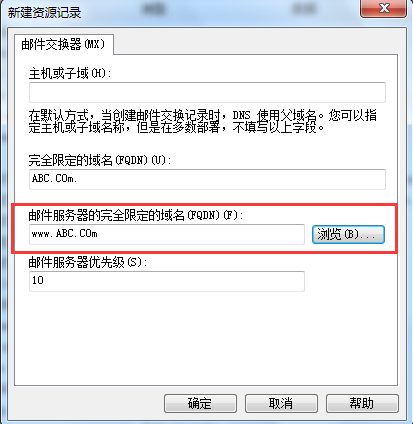
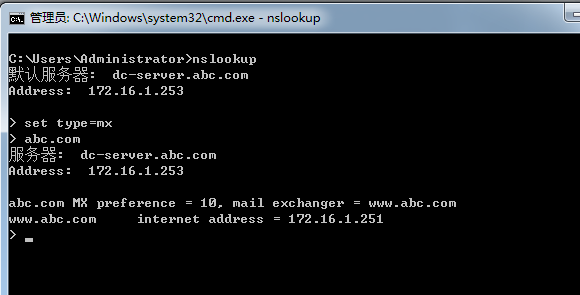

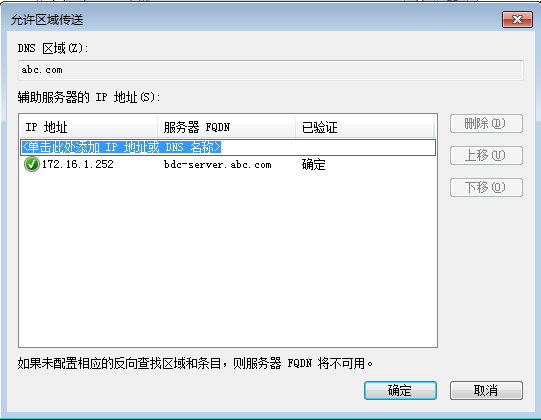
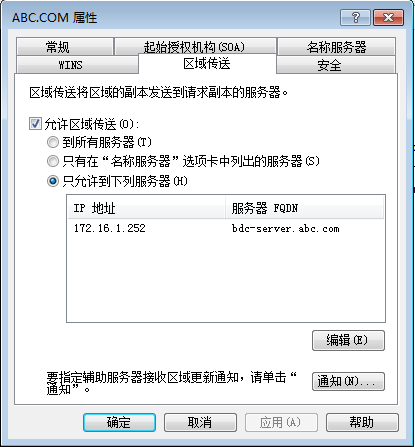
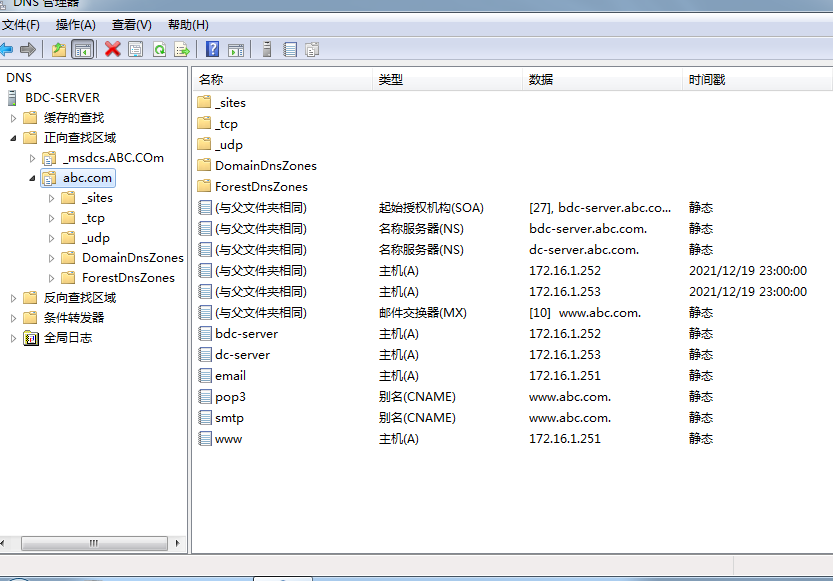
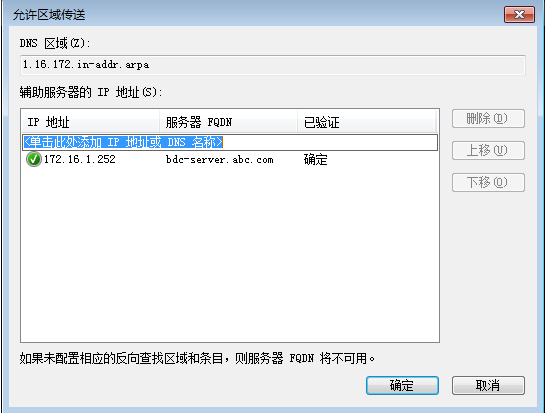
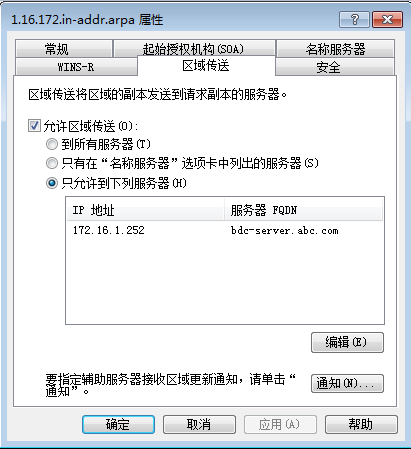
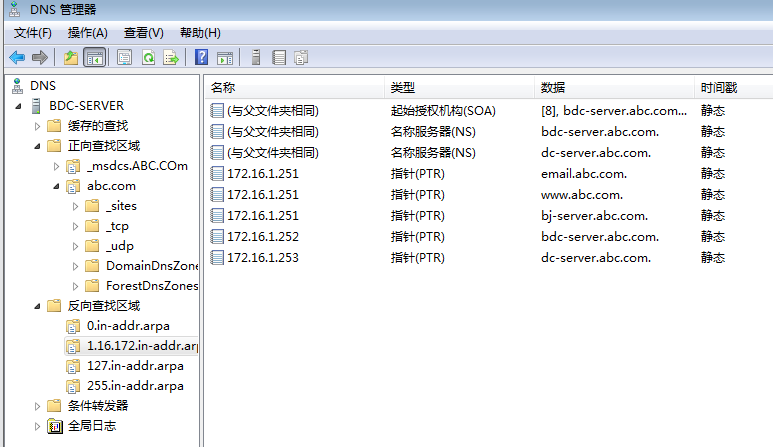
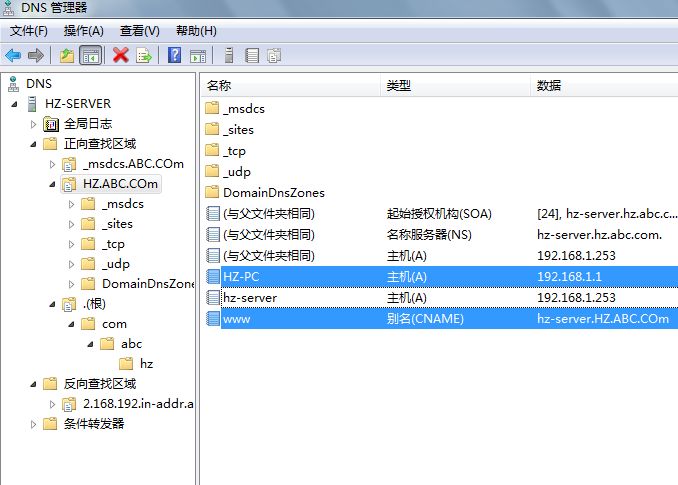
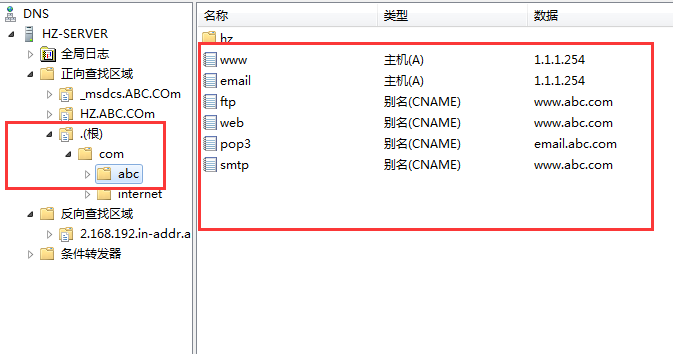
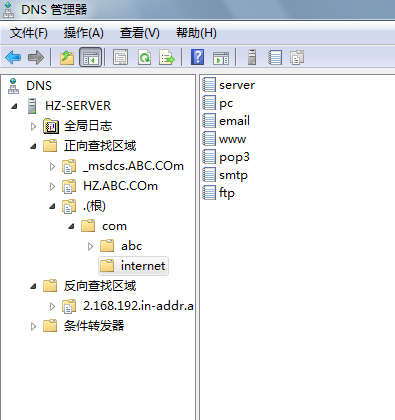
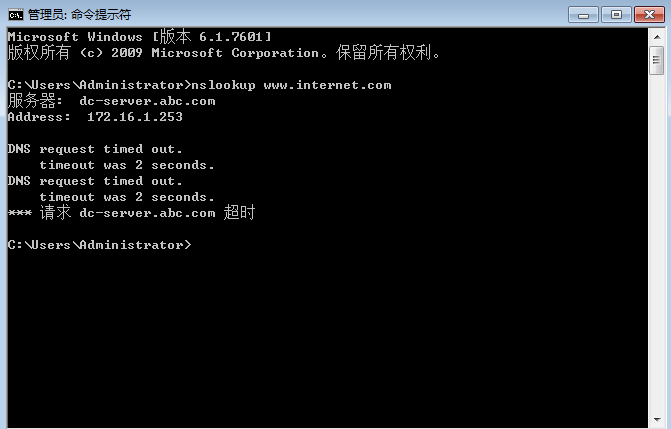
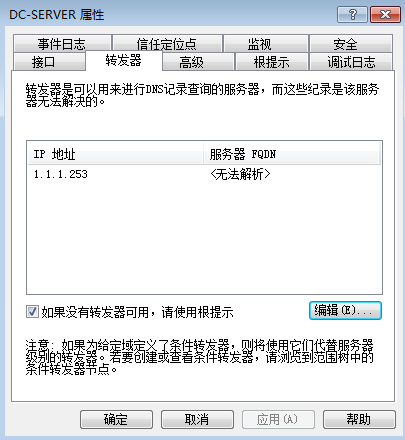
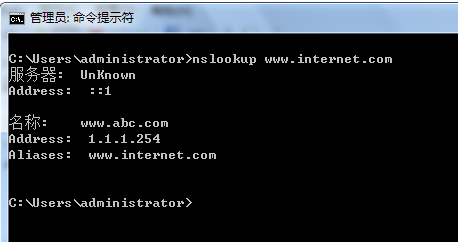
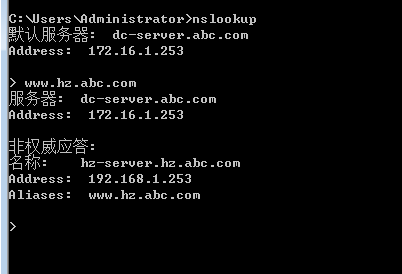
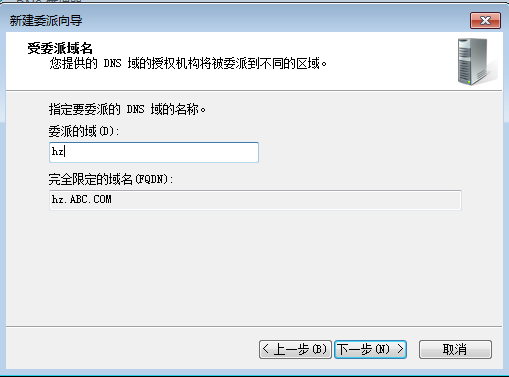
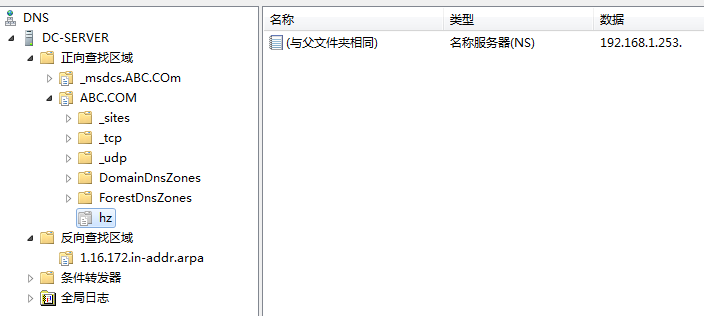
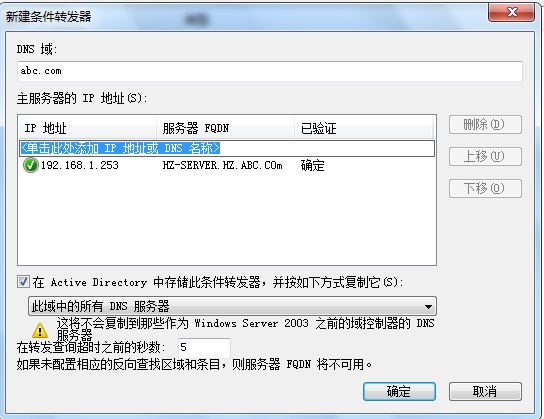
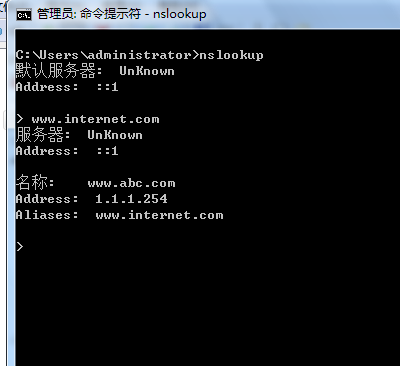

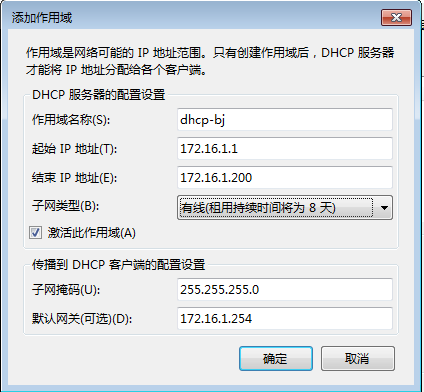

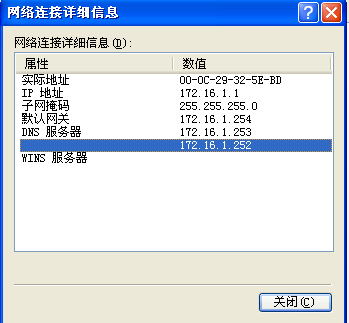
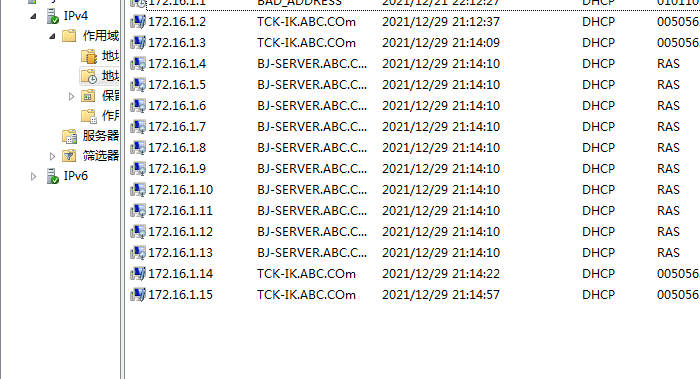
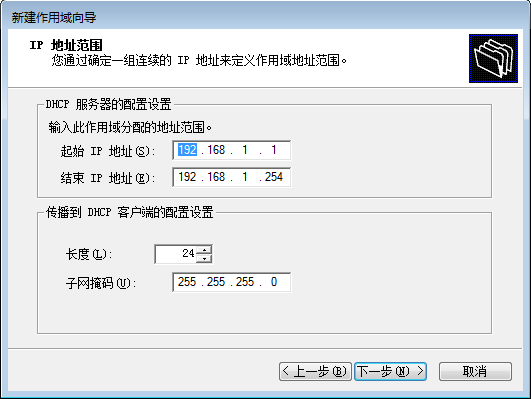
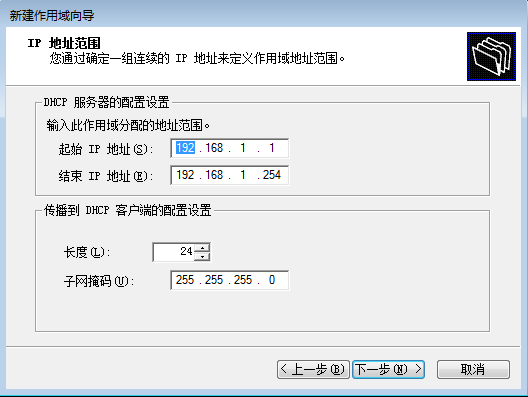
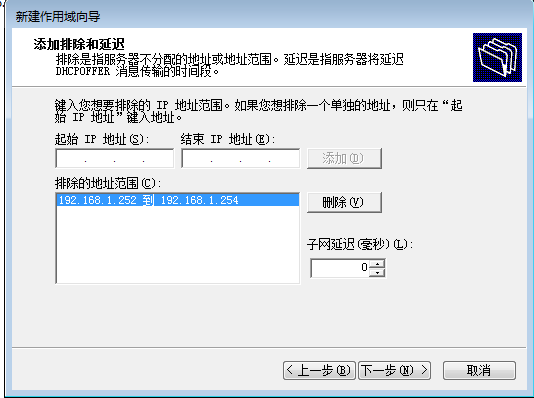
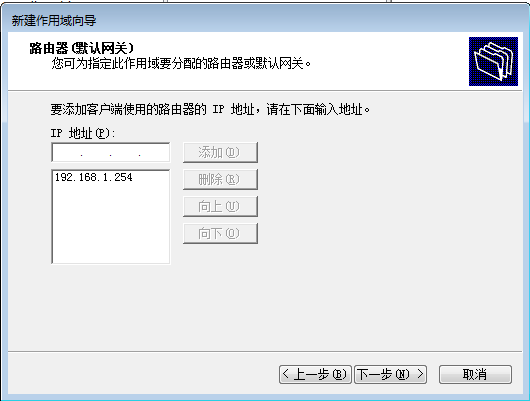
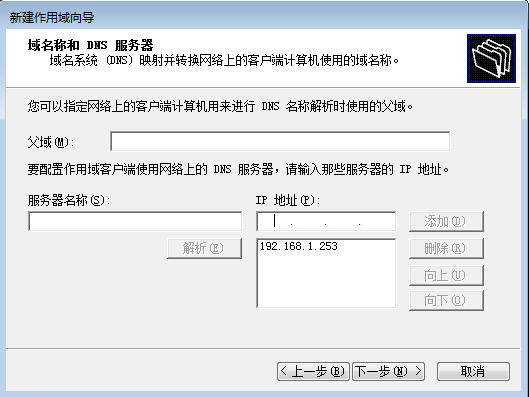
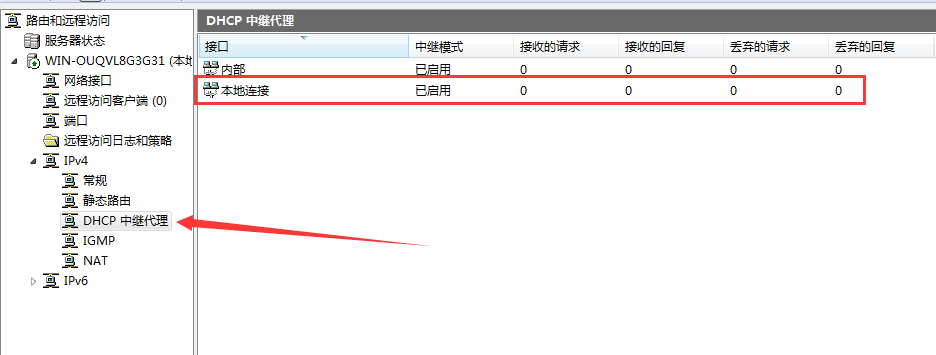
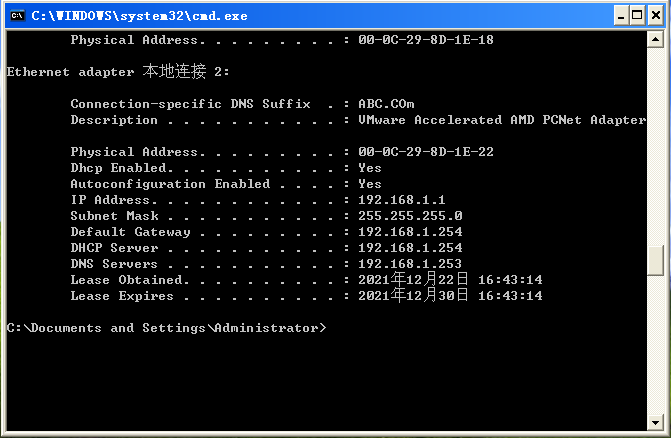
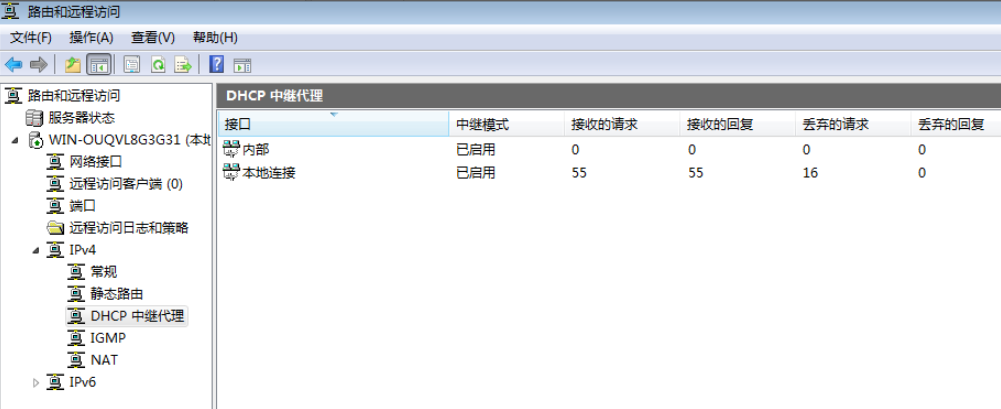
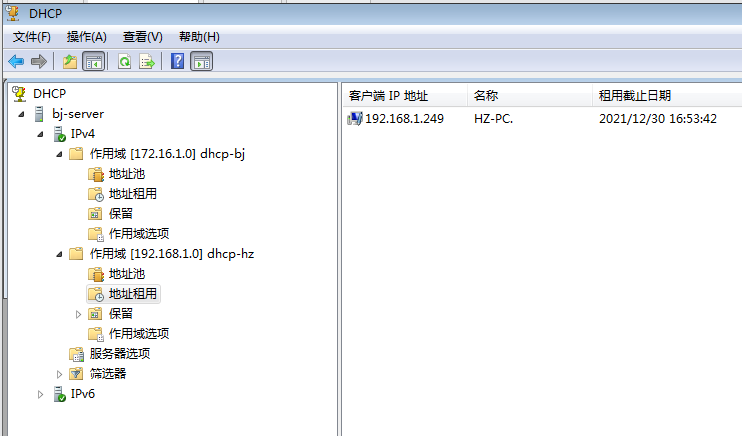
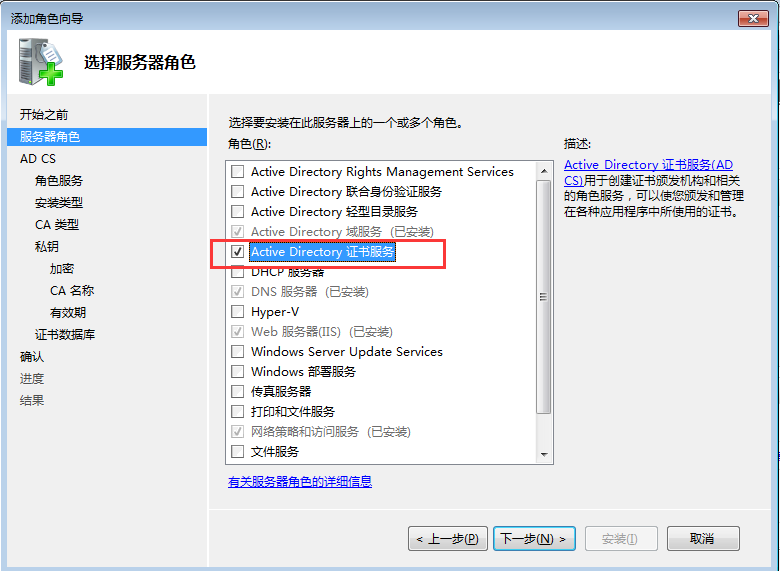
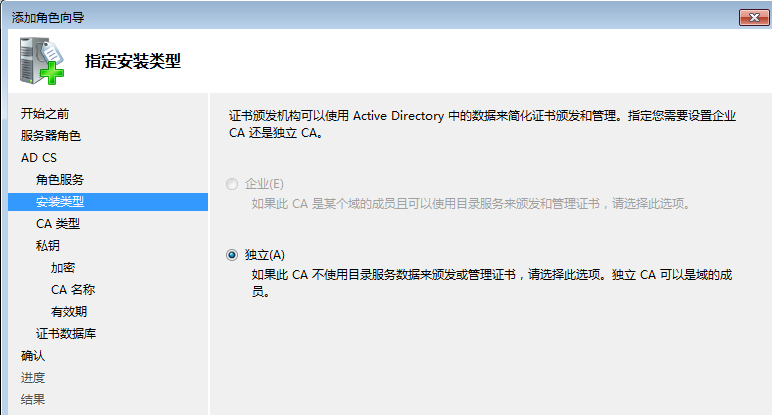
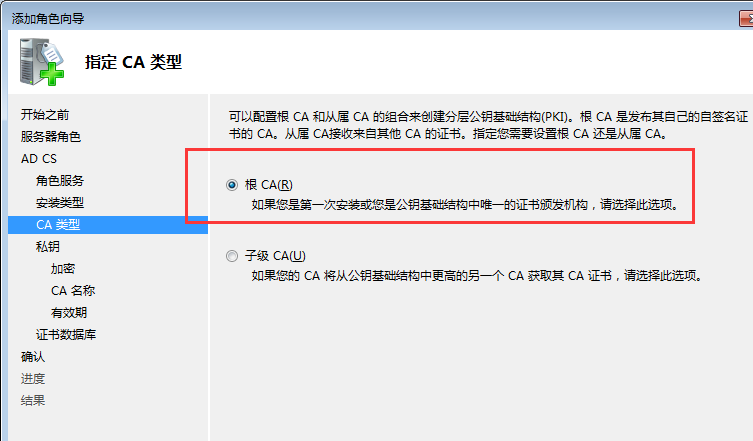
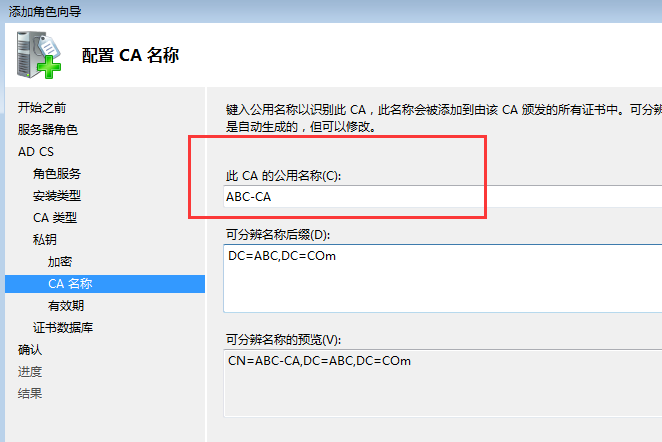
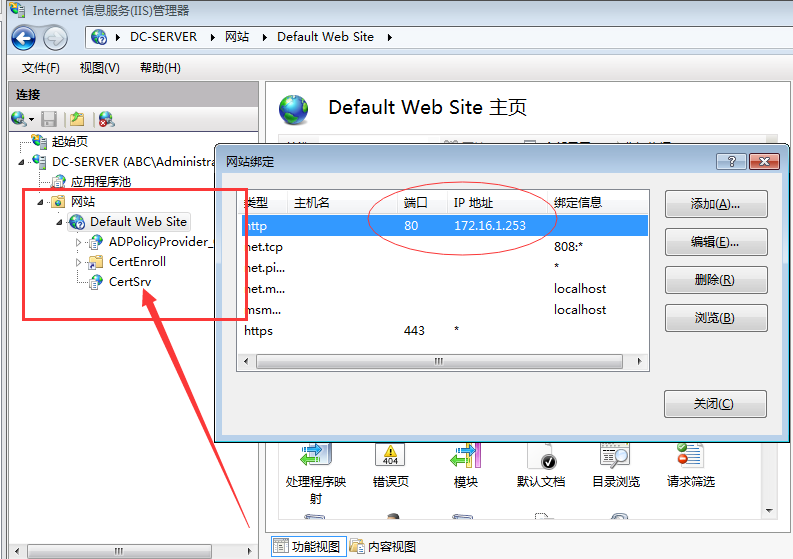
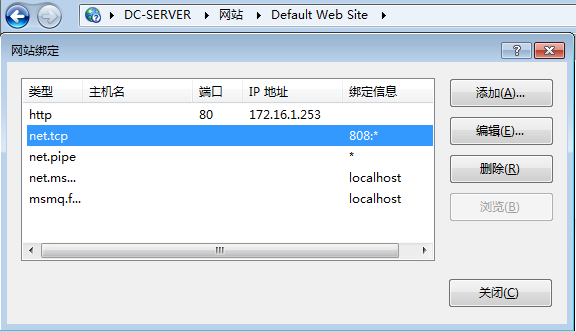
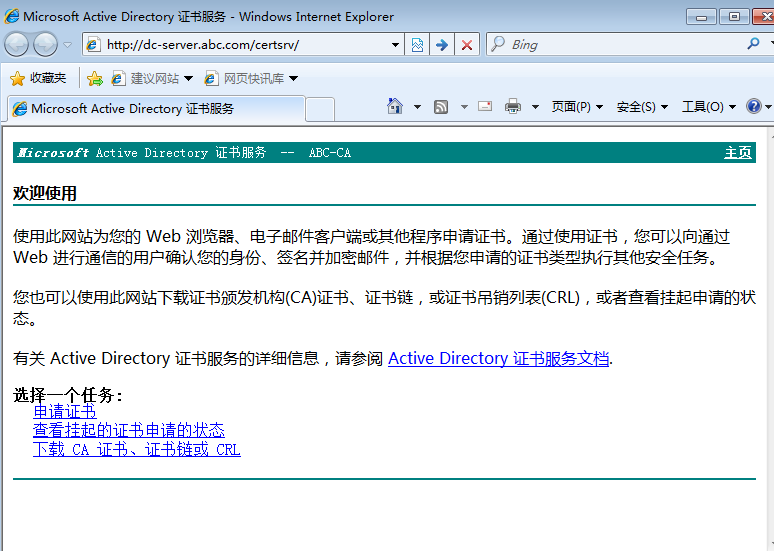
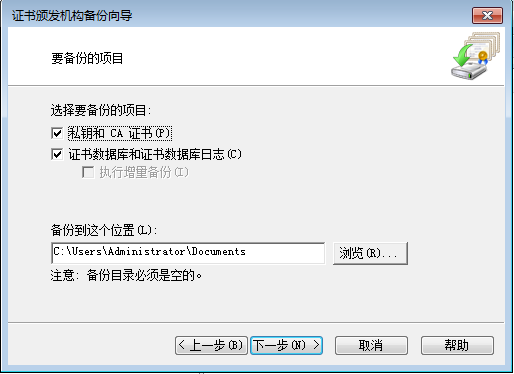
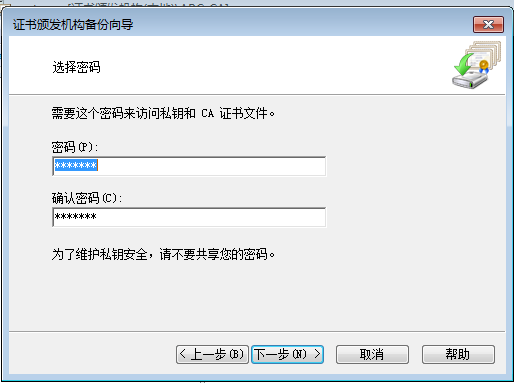
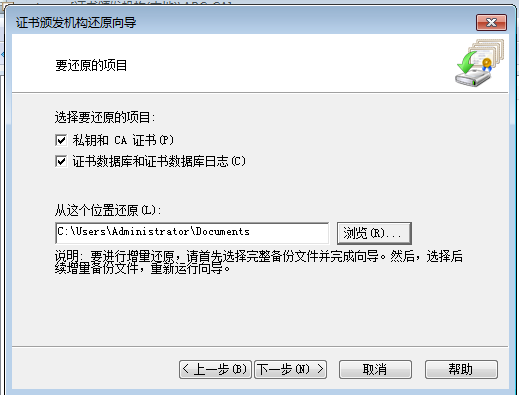
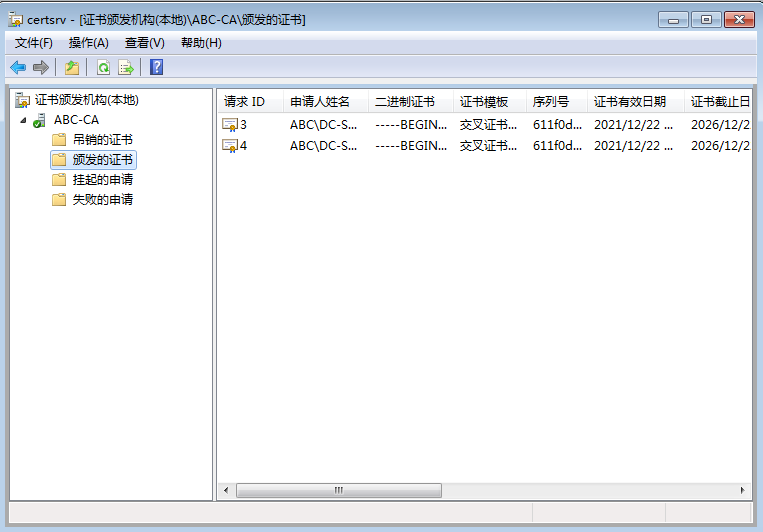
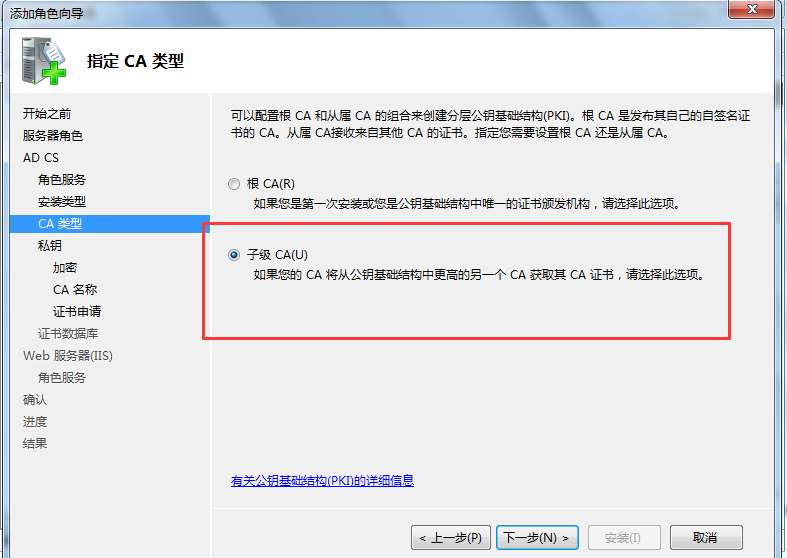
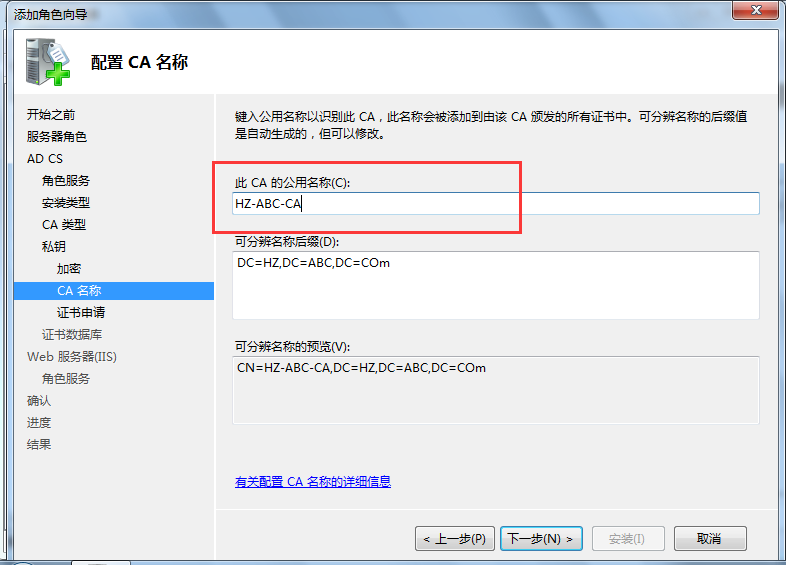
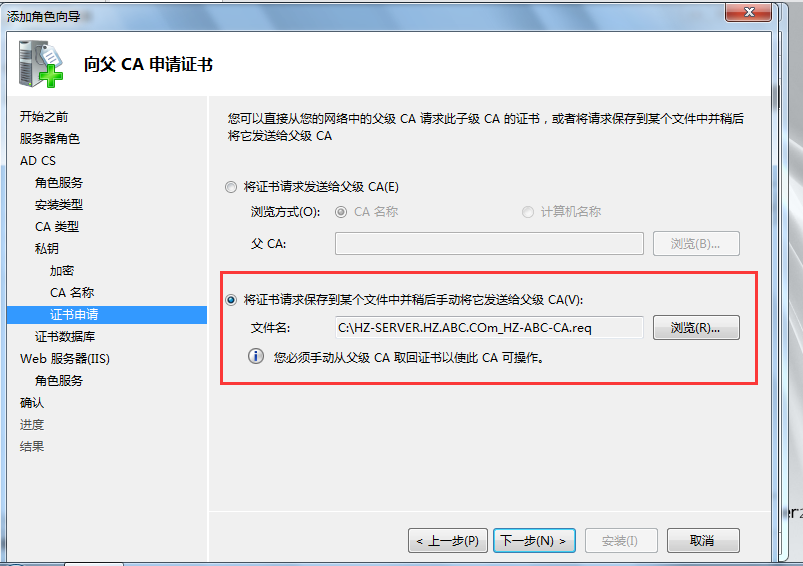
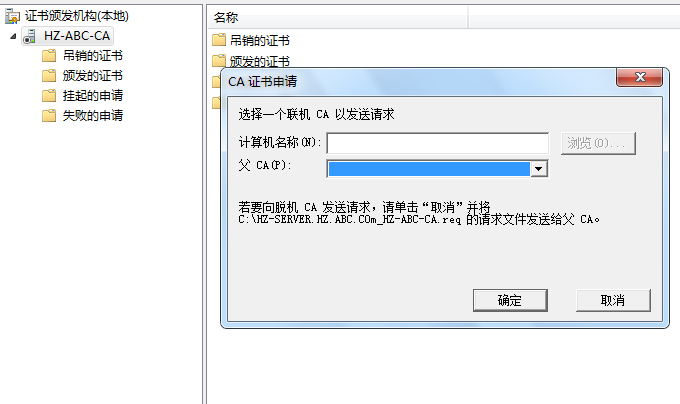
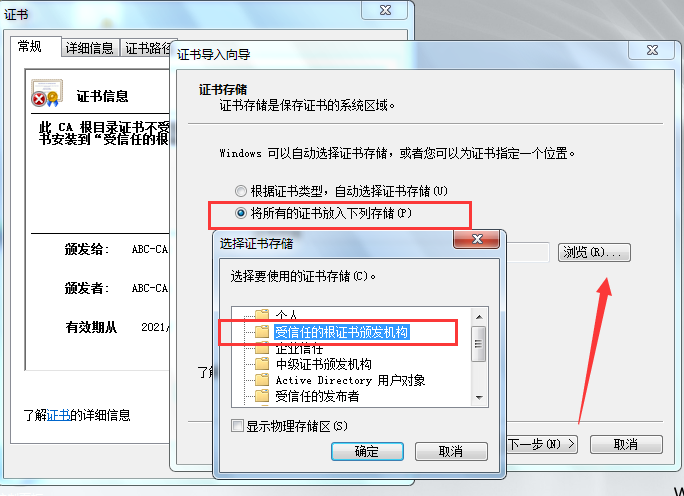
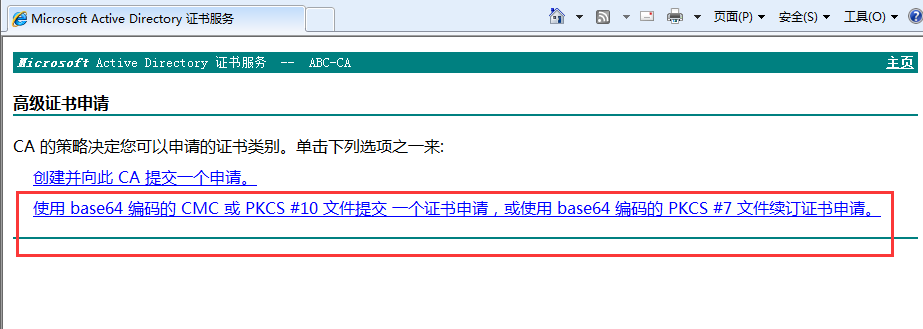
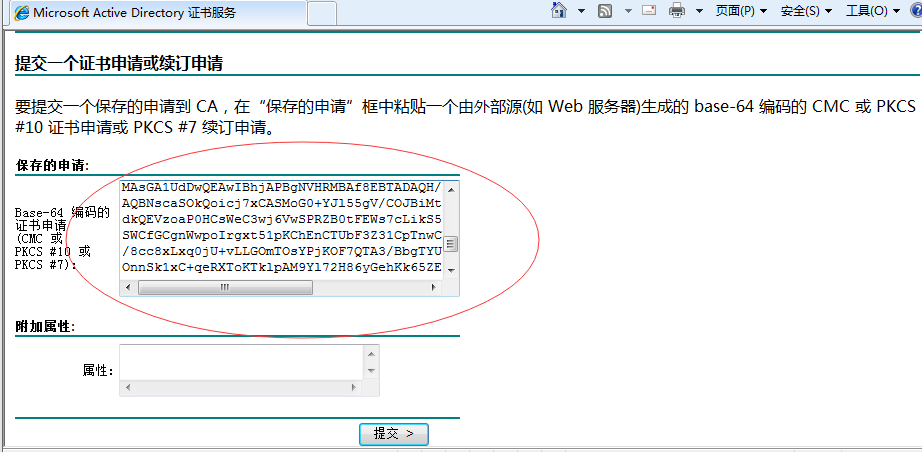
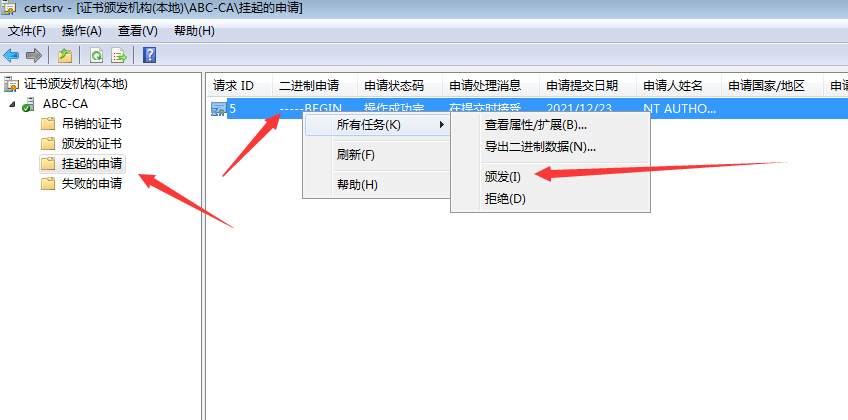
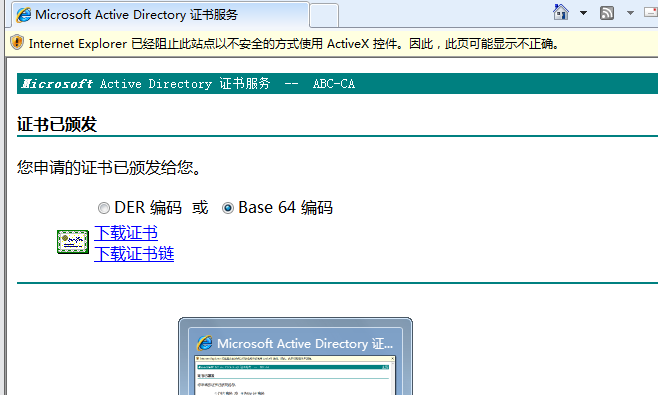
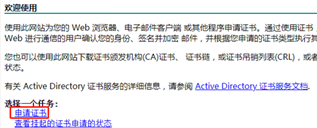
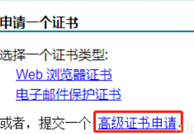

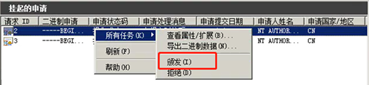
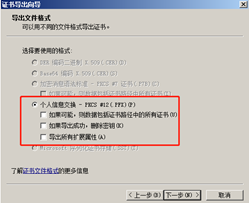
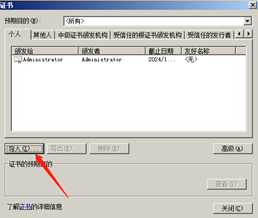
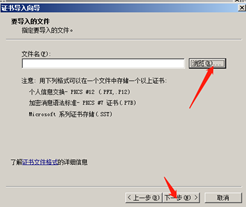
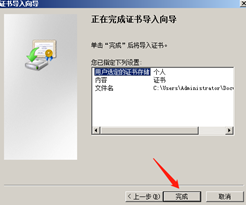
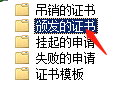



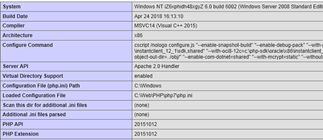





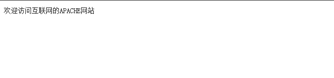


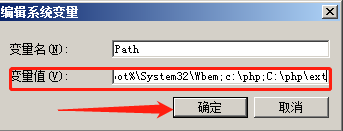


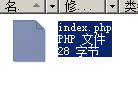
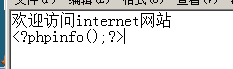
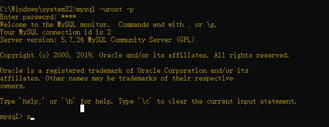

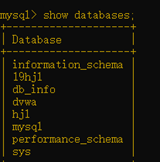
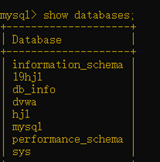

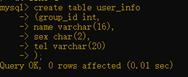
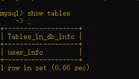


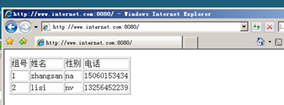
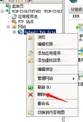
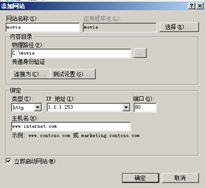
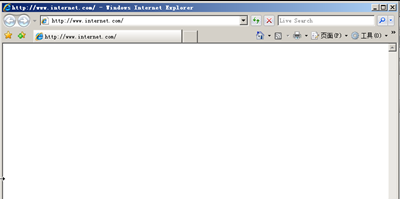
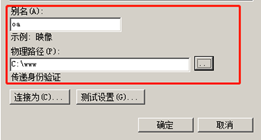





![[23年3月抢先版] DIYer‘s Home 冲击最佳装机月](https://s2.loli.net/2022/06/12/BCGPeFvbimnJQzS.jpg?_r_=25deb28f-03eb-9348-b43f-9f23c4d4b47e)
